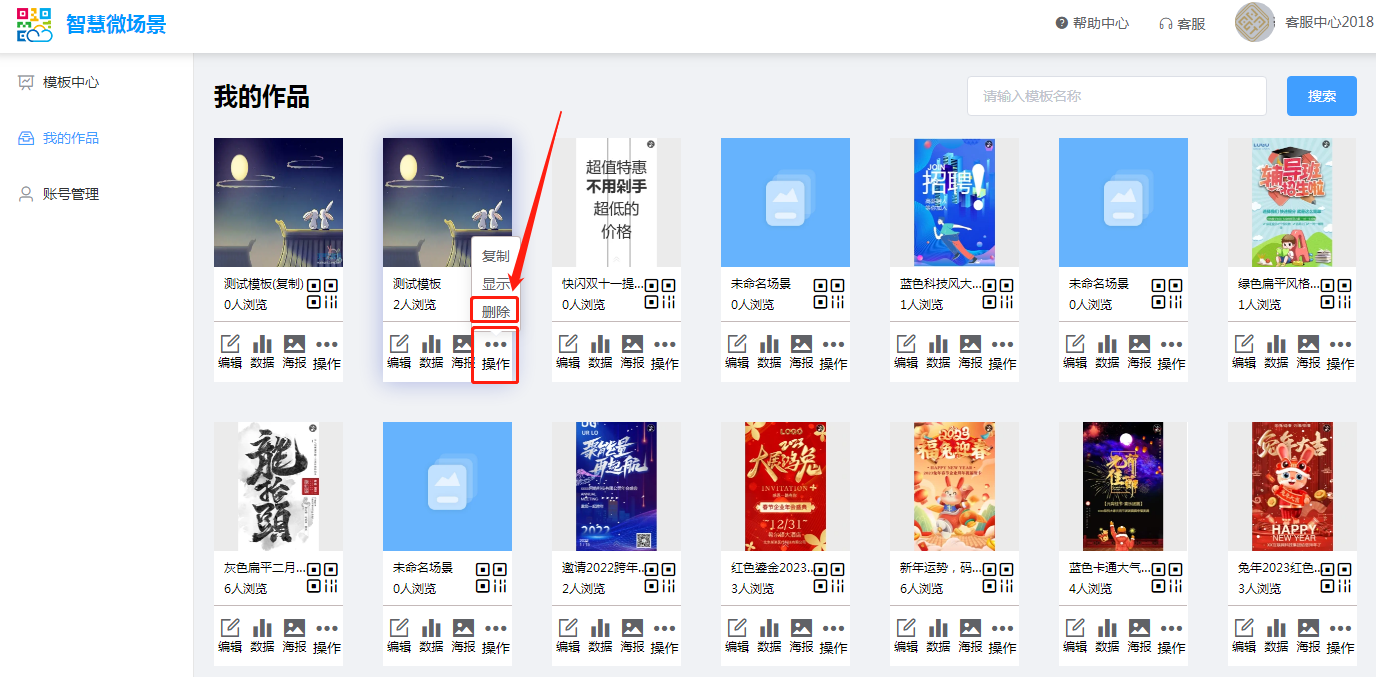微場景2.0又稱為朋友圈PPT,是一種易于傳播的H5頁面,簡單易用制作快,用戶簡單操作操作,無需自己寫代碼,就能夠讓用戶一鍵創建出圖文并茂、視頻、音樂與動畫交融的作品,快速分享到社交媒體開展營銷,滿足企業活動邀約、品牌宣傳、引流吸粉、數據收集、電商促銷、人才招聘等營銷宣傳需求,高效傳播,同時結合智慧表單、720全景及智慧互動,宣傳活動的同時可借助其他組件實現精準獲客。
應用場景:各類邀請、招聘、產品宣傳、公司品牌、活動促銷、招生培訓、祝福賀卡、婚慶生日、畢業季、比賽宣傳等。
具體操作步驟如下:
1、首先登陸智慧云碼,找到已開通產品,點擊微場景2.0進入管理界面,或通過登錄網址:https://ms.kyk251.cn/#/account-login?redirect=%2Fcreation,輸入你的智慧云碼賬號密碼,選擇智慧云碼賬號登錄即可。如下圖所示:
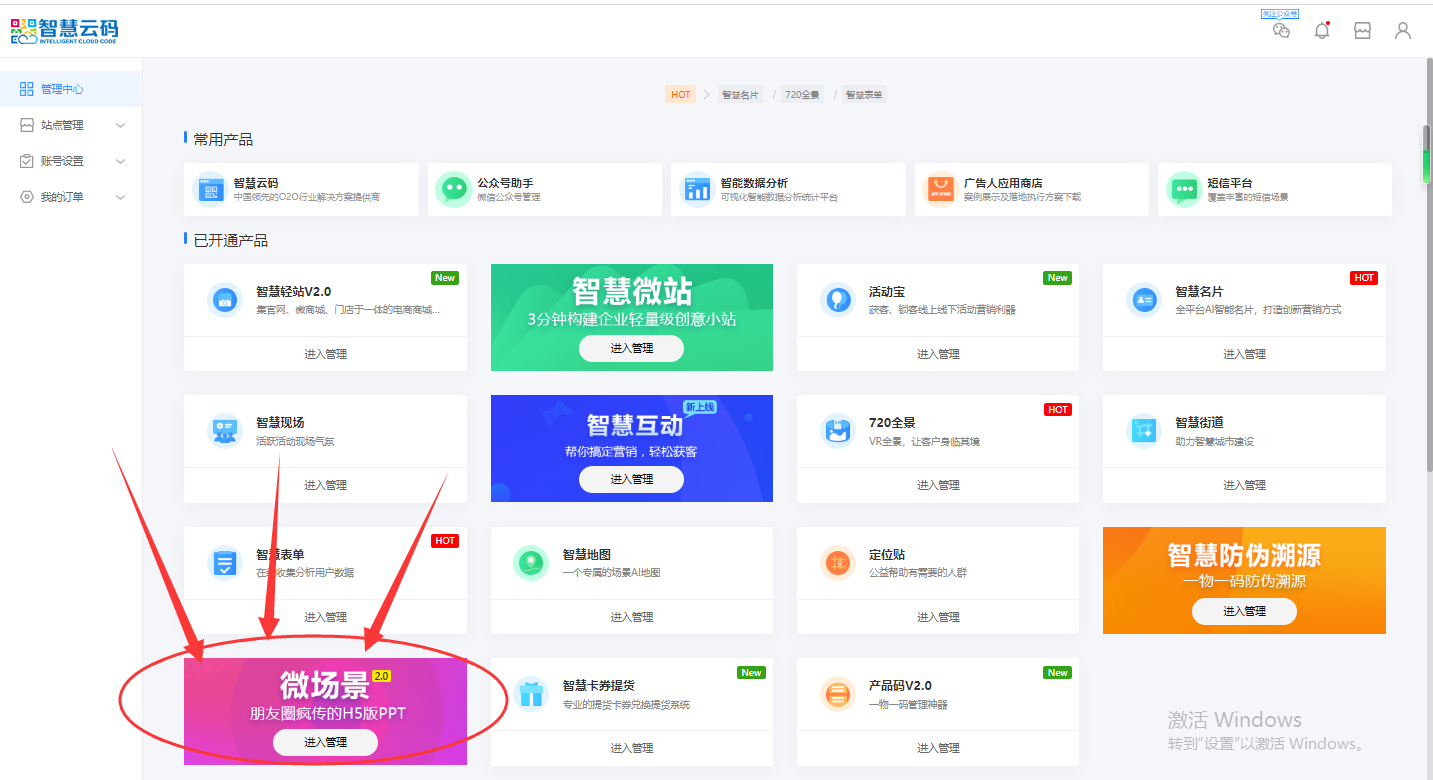
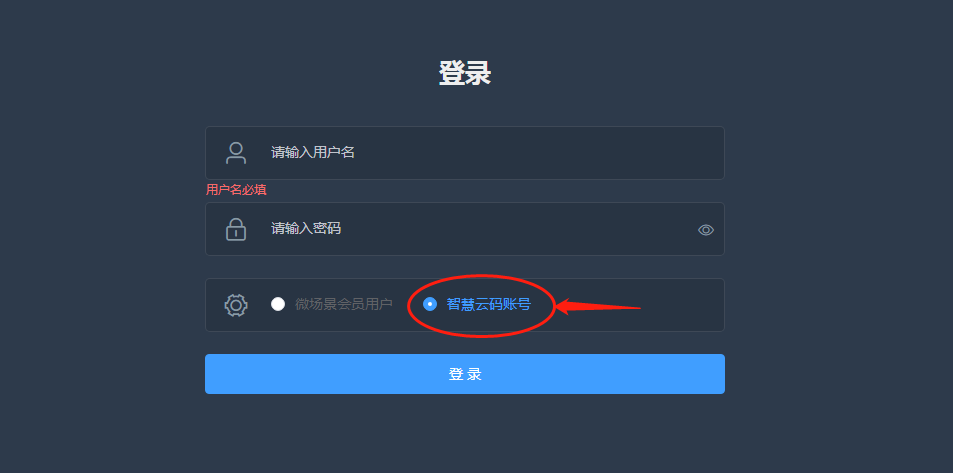
2、在智慧微場景管理頁面,點擊模板中心,選擇或搜索自己想要的模板類型,創建一個新的模板。也可以在右上角搜索模板,找到適合的模板。或者創建一個空白的模板,自己設計也可以。如下圖所示:
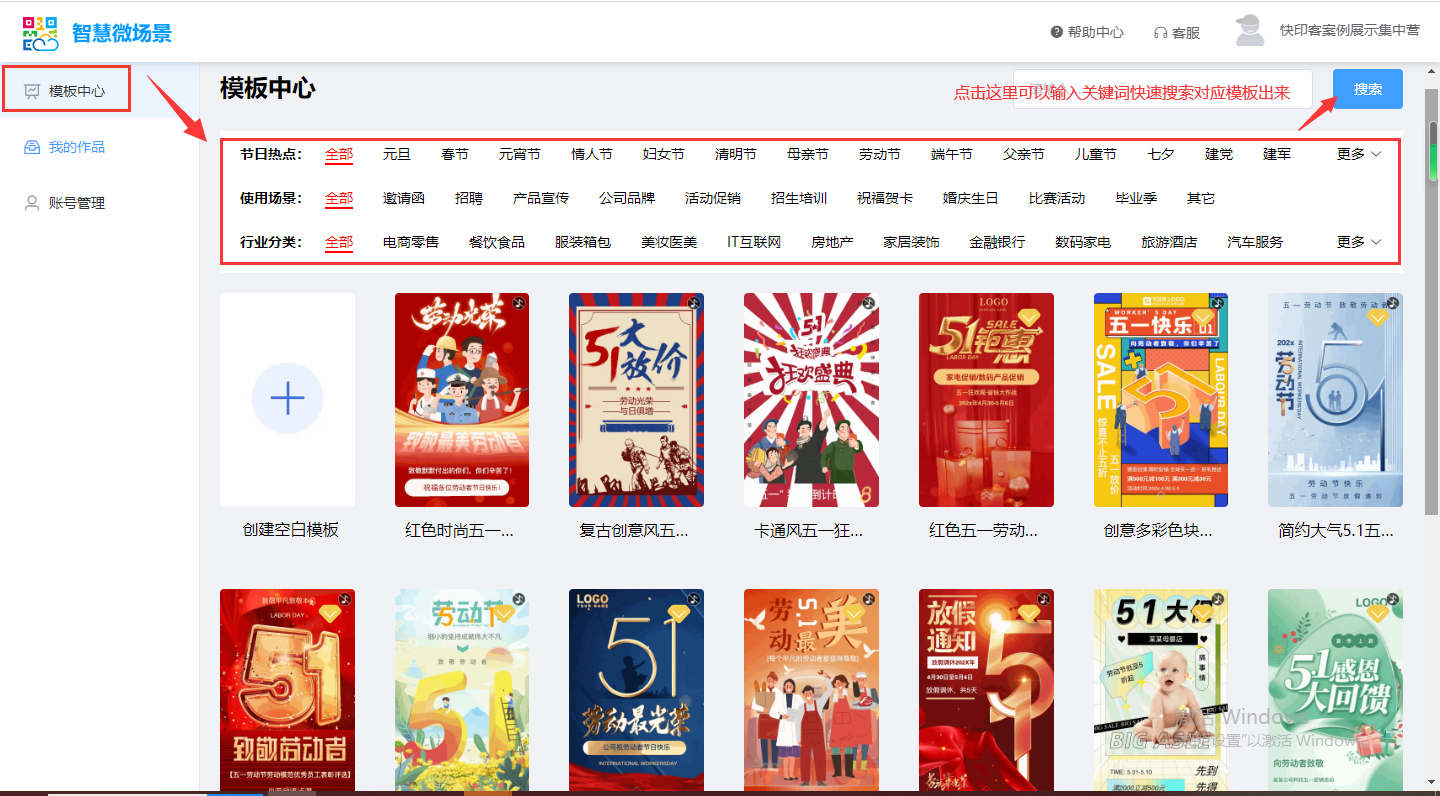
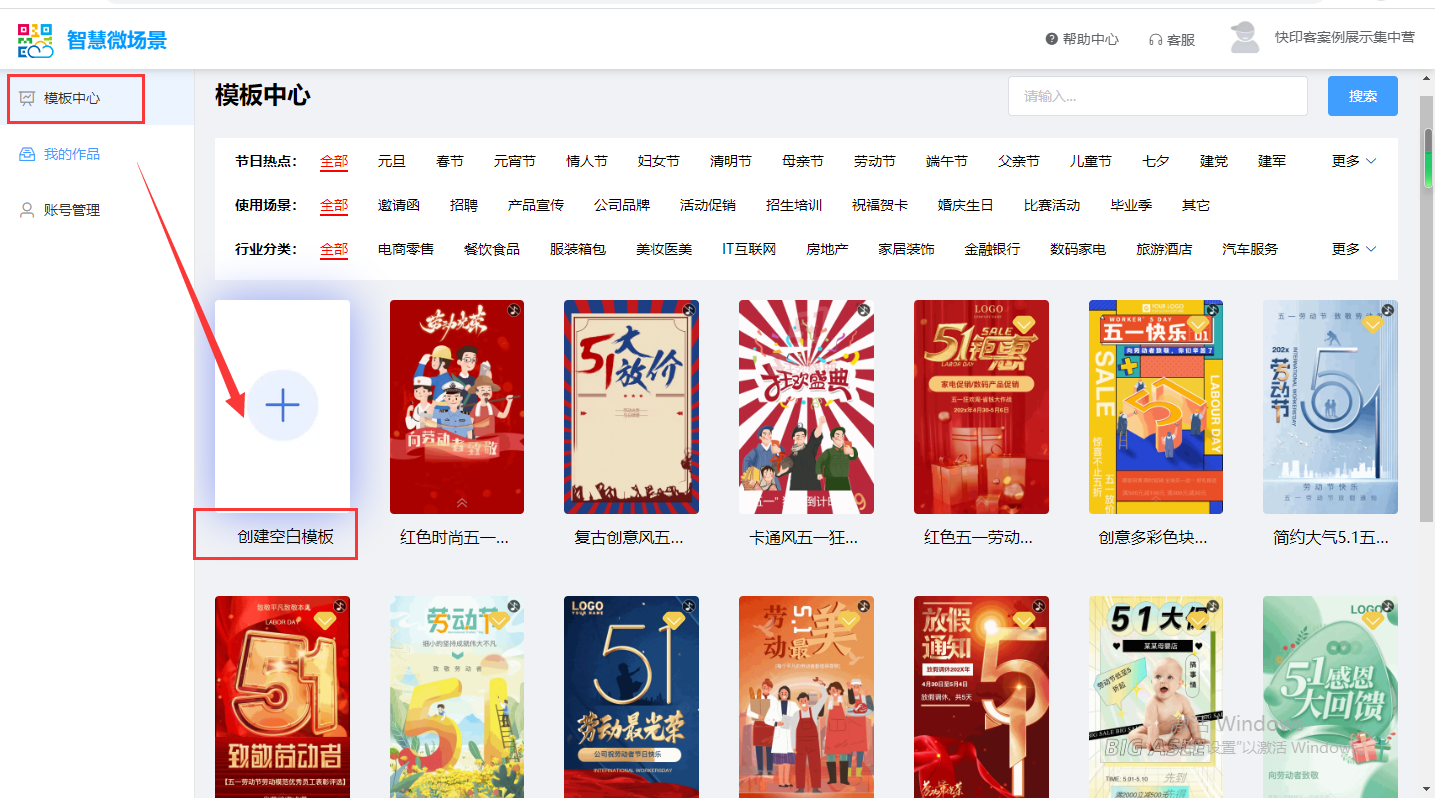
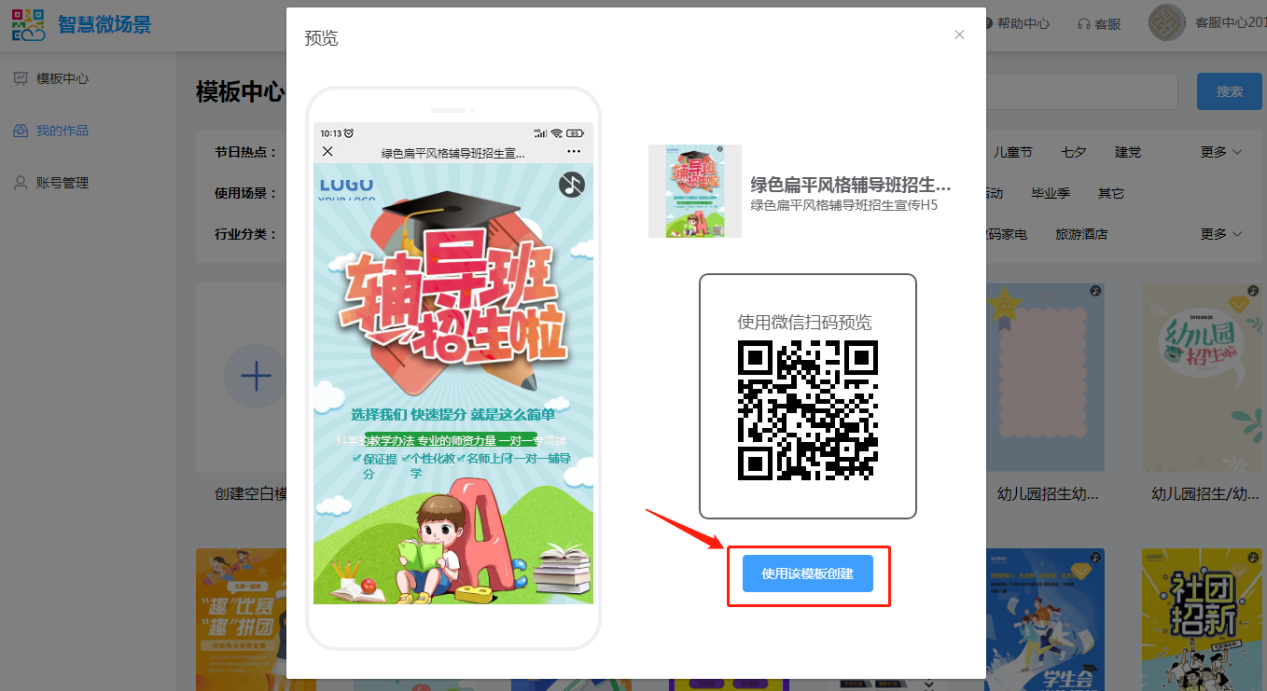
3、我的作品編輯功能主要分為:頁面列表、編輯器、層級管理。如下圖所示:
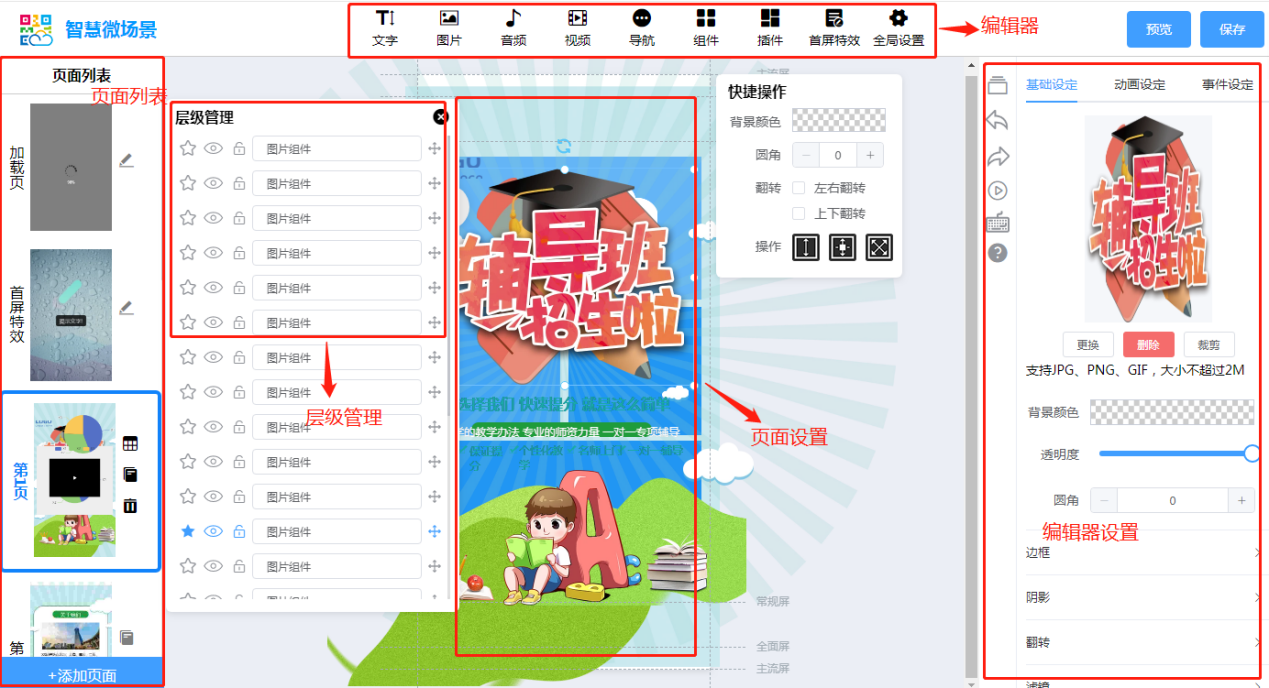
編輯注意事項:
在編輯頁,每編輯一次完成后,建議最好都要保存一次。另外,可以通過預覽功能,預覽編輯的效果。
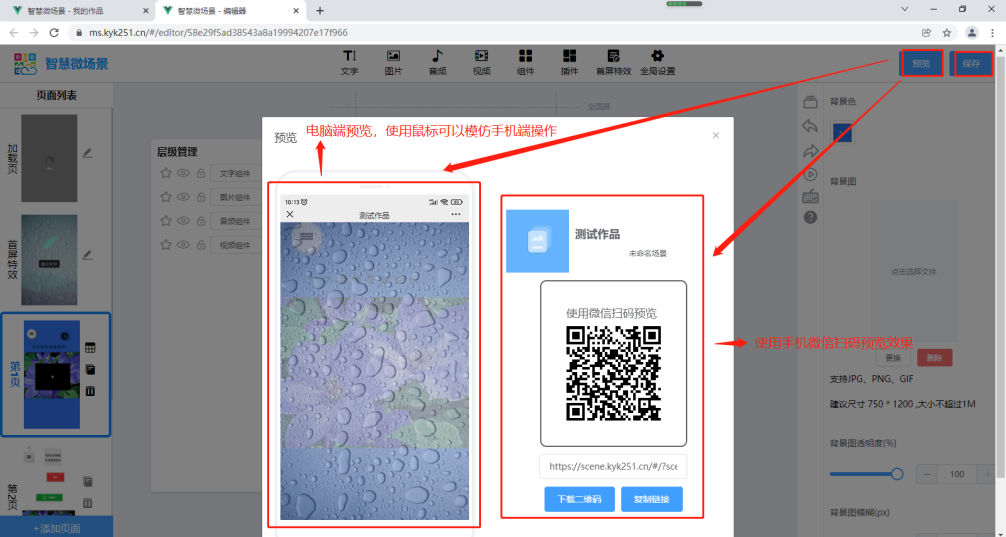
關于如何操作頁面列表?
1.1:加載頁的設置
加載頁是瀏覽微場景,進入時的加載頁面。在編輯器里面,點擊左上角的加載頁,彈出加載頁設置窗口。如下圖所示:
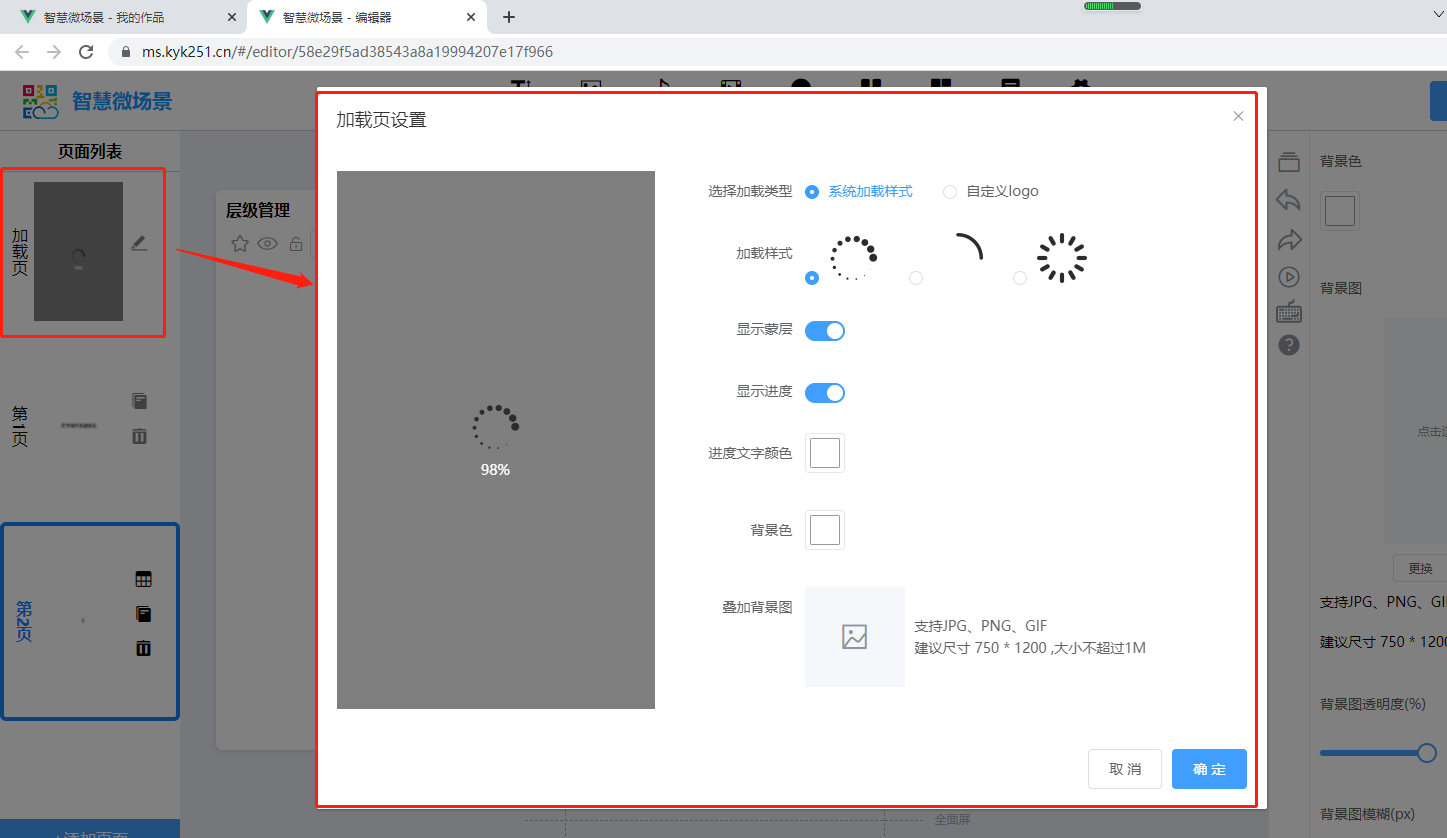
系統加載樣式的類型定義如下圖所示,設置完成后,可以在左邊模擬出設置效果出來。如下圖所示:
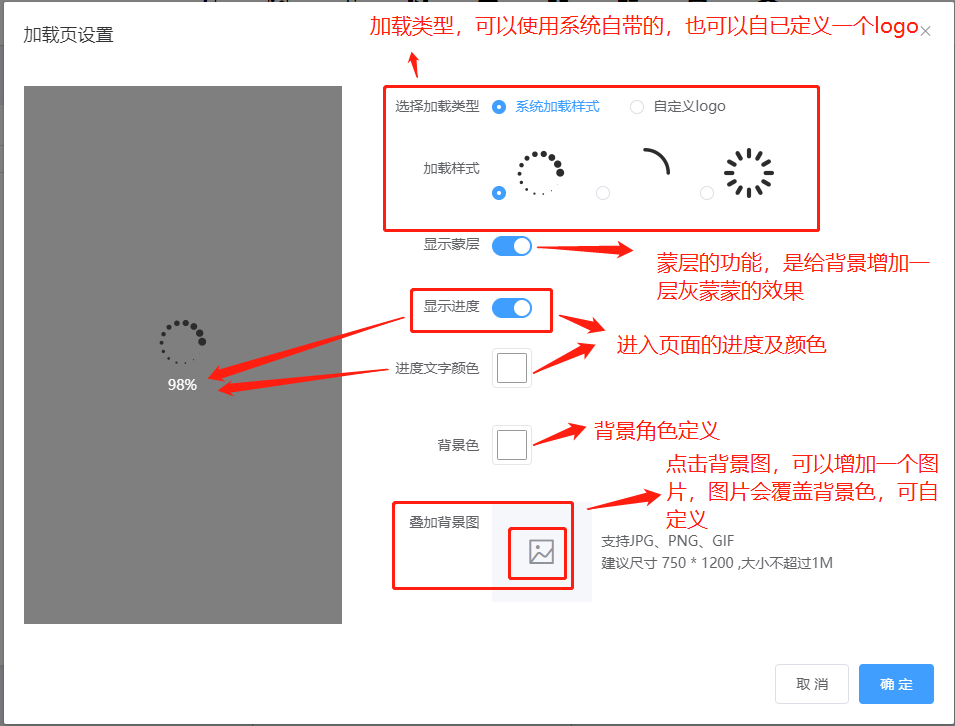
自定義logo的加載類型,可以自己選擇加載的logo圖片,設置logo的動畫效果。如下圖所示:
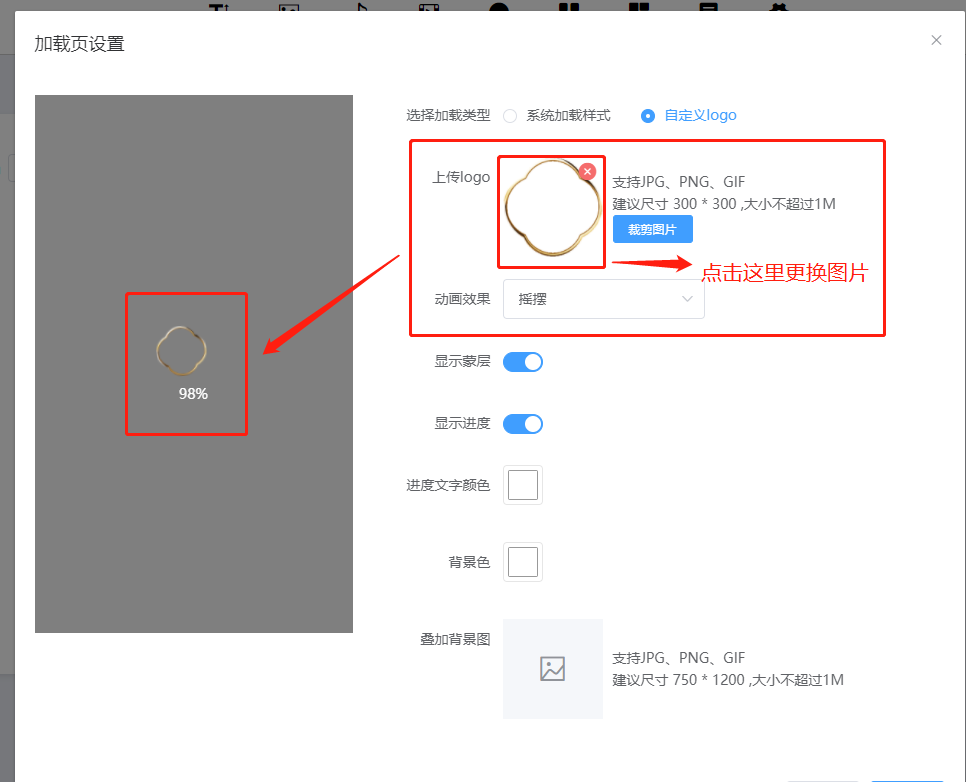
同理,設置加載頁的疊加背景圖,也是同樣的操作,點擊背景圖標可以選擇背景圖或者上傳圖片。編輯完成后,點擊【確定】按鈕保存即可。如下圖所示:
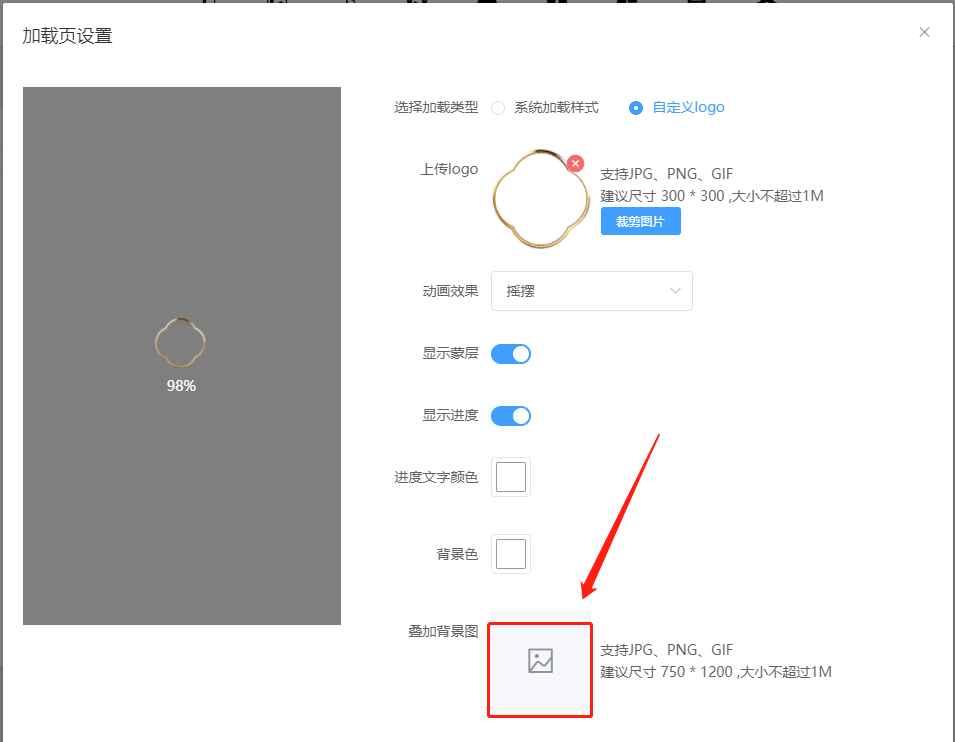
1.2:添加頁面
點擊編輯器左下角的“+添加頁面”,再次點擊空白頁,可以增加一頁新頁面。如下圖所示:
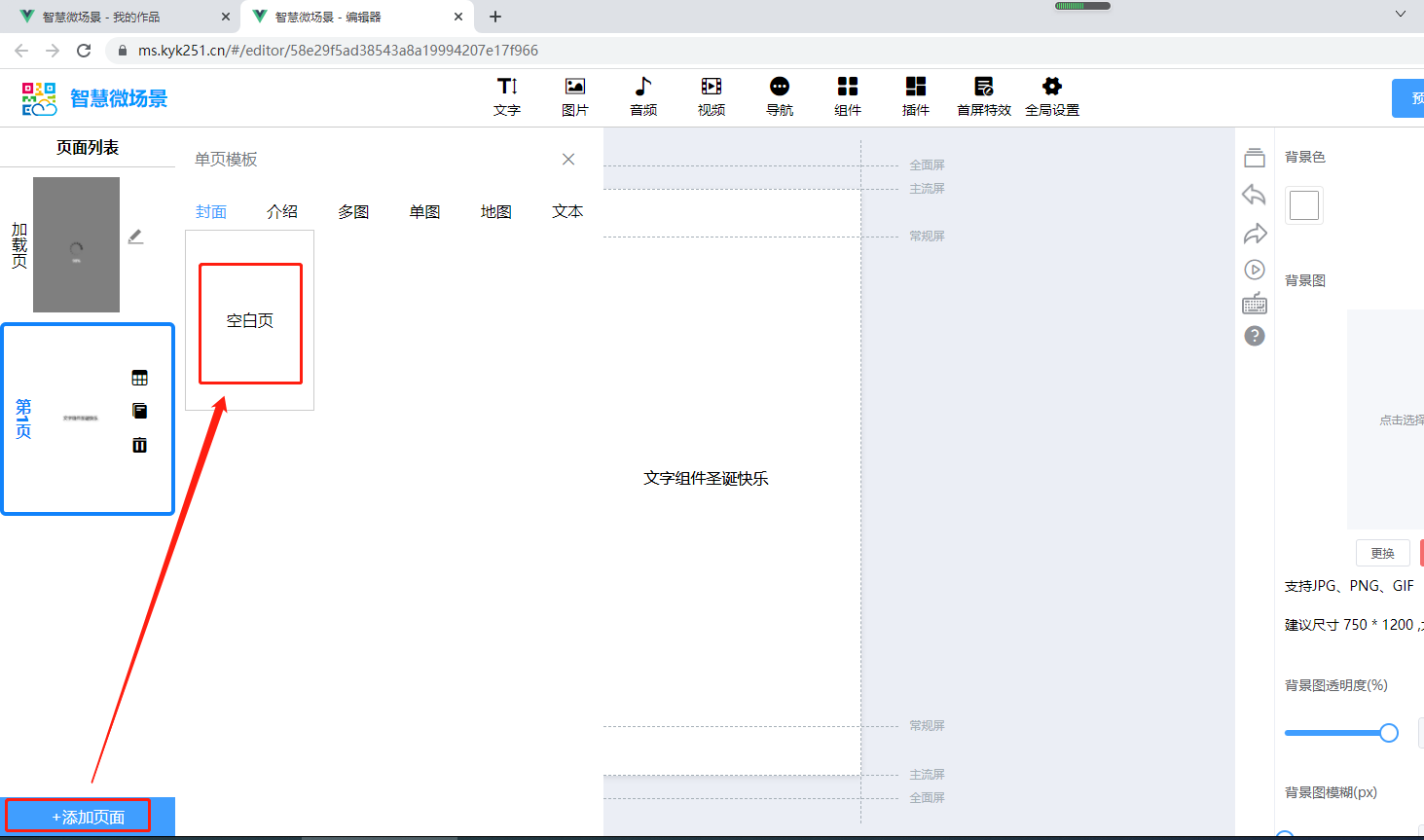
1.3:復制頁面
選擇某一個頁面,點擊復制,可以復制當前頁面。復制的頁面后默認出現在最后一頁。如下圖所示:
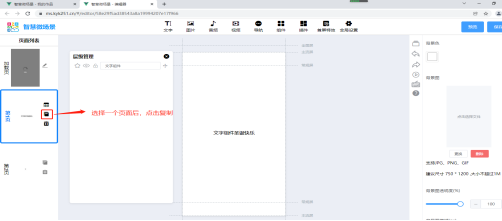
針對頁面,可以調整順序。選擇某一頁面,按住鼠標左鍵不放松,上下拖移,可以把當前面拖移到自己想要放置的位置。如下圖所示:
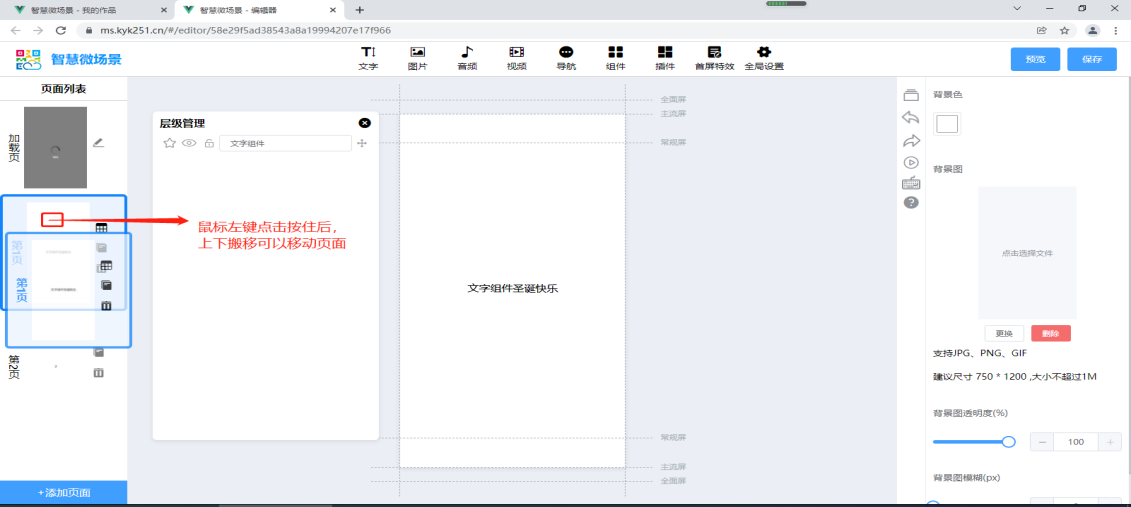
1.4:刪除頁面
選擇某一頁面后,點擊刪除功能,可以刪除當前頁面。建議謹慎操作,刪除后不可恢復。如下圖所示:

1.5:頁面設置
頁面設置包含:背景色、背景圖、背景圖透明度、背景圖模糊
背景色:設置整個頁面的背景顏色。
背景圖:設置整個頁面的背景圖,有背景圖時,背景色會被背景圖覆蓋。背景圖是以拉伸的方式顯示在頁面上,建議尺寸750*1200,大小不超過1M,否則背景圖顯示會扭曲。
背景圖透明度:0-100%,當設置為0%,背景圖變成透明,只顯示背景色。
背景圖模糊:0-10,0是不模湖。設置背景圖的模糊度。
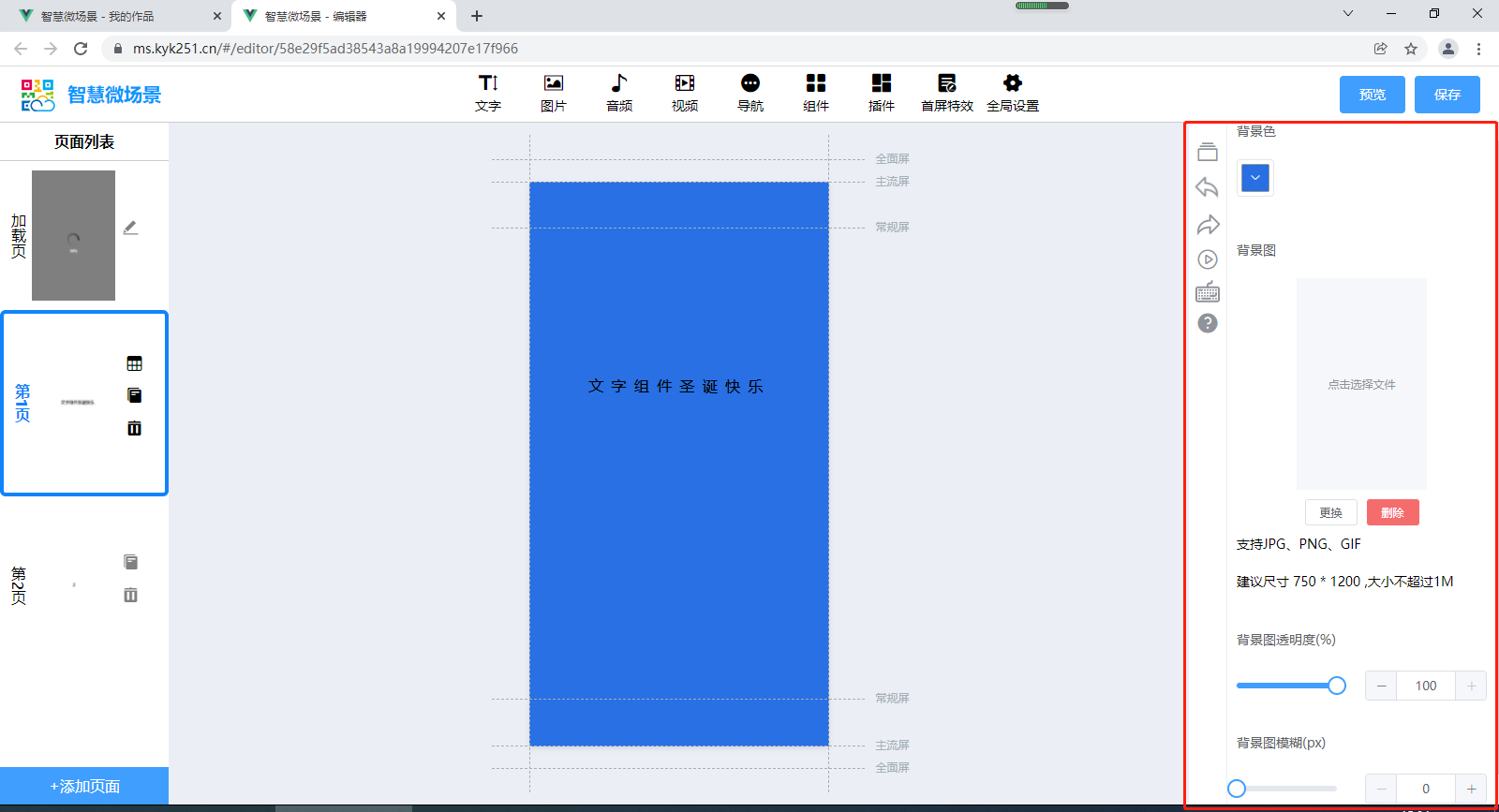
背景色設置
點擊背景色按鈕后,先選擇堅列的顏色,然后再點擊選擇框的顏色 ,再選擇顏色橫列的顏色。最后點擊“確定”。如下圖所示:
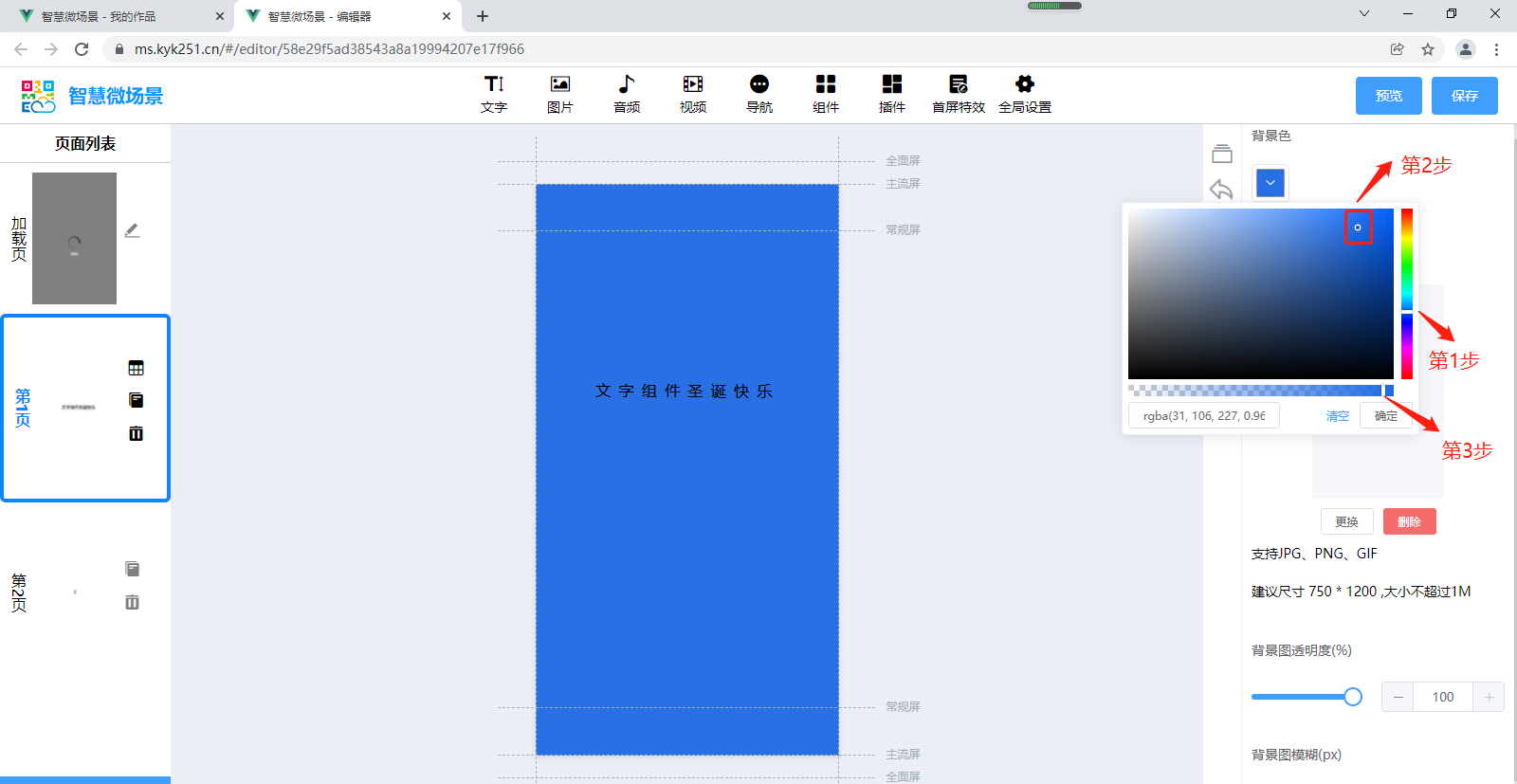
背景圖設置
背景圖更換或者上傳:點擊選擇文件,在彈出的窗口,可以選擇圖片庫的文件。或者上傳新的圖片,再選擇對應的圖片。即可把圖片設置為背景圖。建議尺寸750*1200,大小不超過1M,否則背景圖顯示會扭曲。
關于編輯器中的組件如何使用?
編輯器組件包含:文字、圖片、音頻、視頻、導航、組件、插件、首屏特效和全局設置,點擊對應的組件,可以增加一個相對應的內容。以下是對每個編輯器組件的操作說明,如下圖所示:
2.1:文字組件
雙擊文字組件可以編輯內容
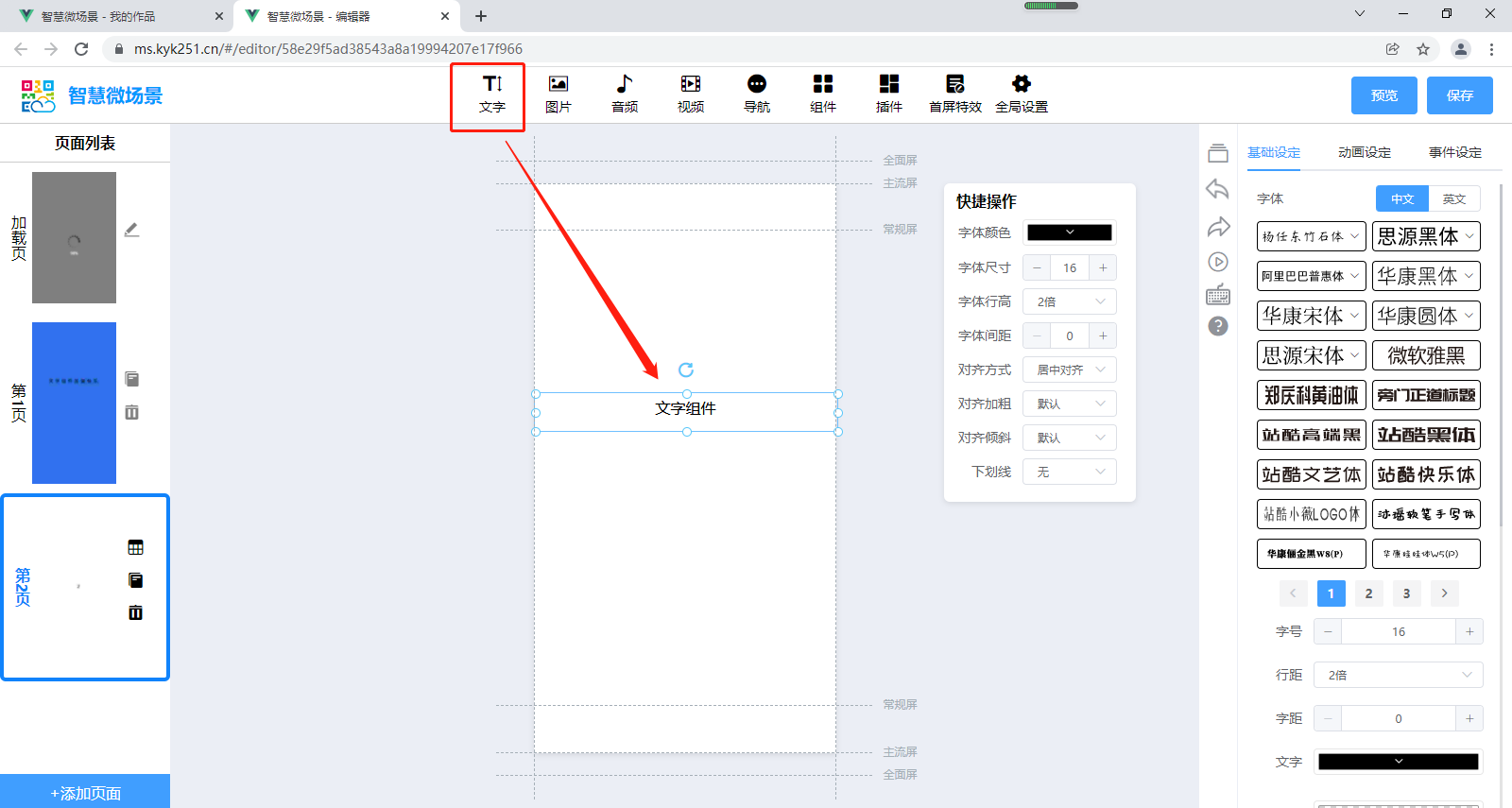
可在右側針對文字組件編輯,有三個設定:基礎設定、動畫設定、事件設定。
①基礎設定,可調整文字的字體,顏色,大小,陰影等
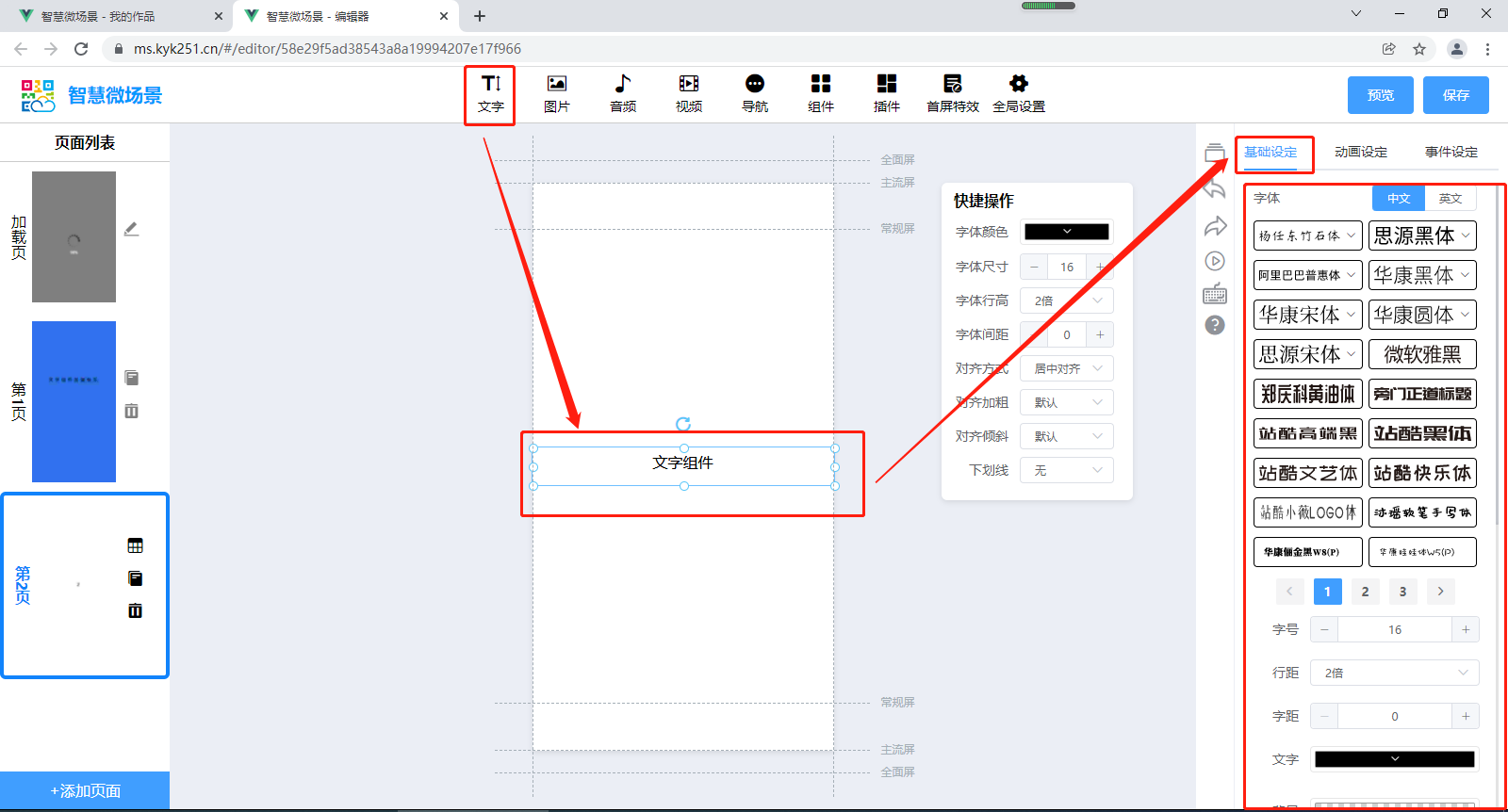
旁邊有一個快捷操作面板,基本的設定在這個面板上。
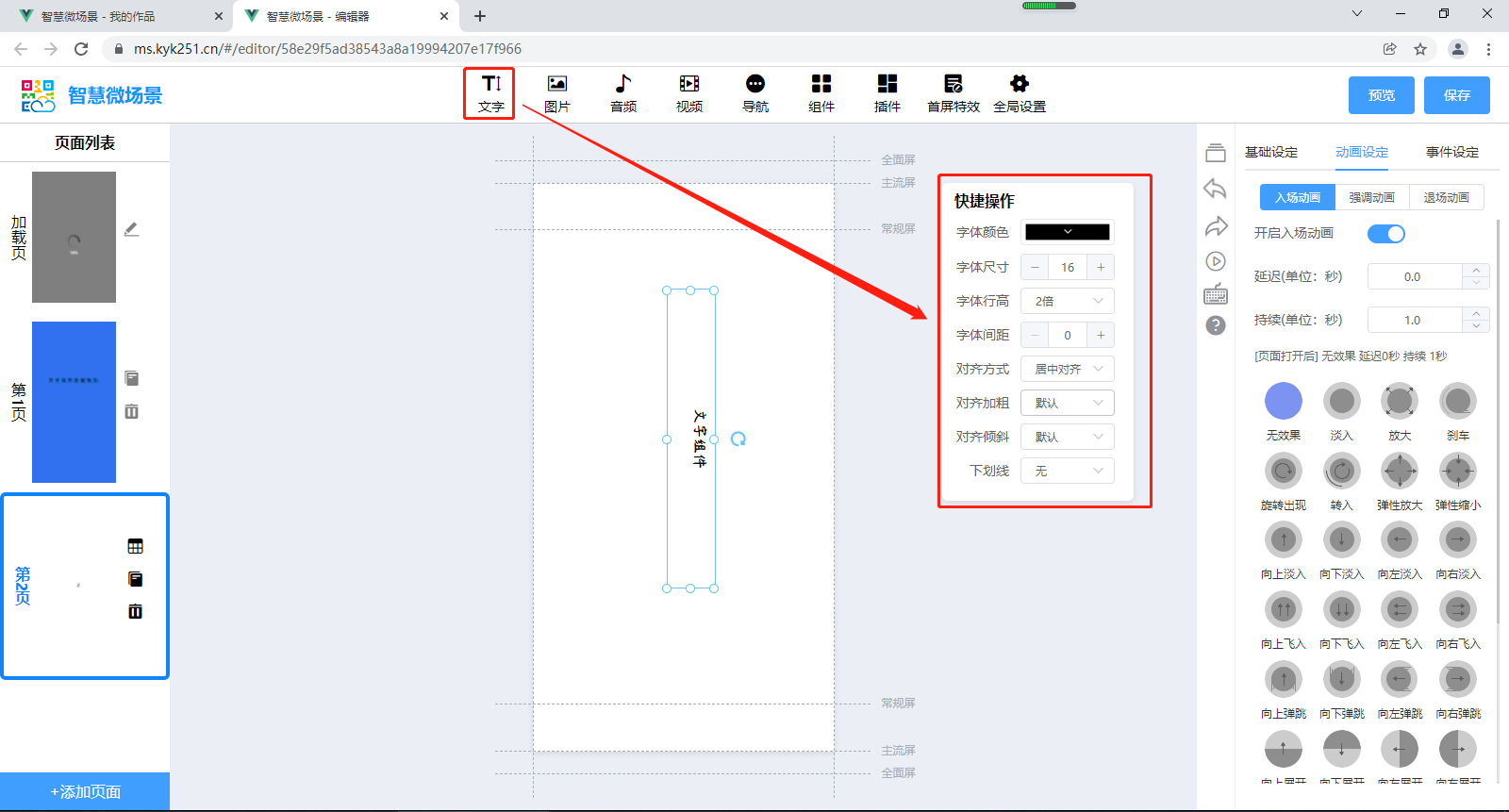
②動畫設定
動畫設定有入場、強調、出場動畫,分別開啟后,可以設定動畫類型。
延遲:點擊這個頁面時,多少秒后才開始入場。
持續:入場時間持續多少秒。
另外:強調動畫增加了“次數”和“開啟循環播放”,強調動畫執行的次數。

③事件設定
事件設定,是用戶點擊文字組件時,系統做出的反饋。
分為:無反饋、跳轉頁面、跳轉外鏈、撥打電話、復制文本。
無反饋:默認是無反饋,不執行任何動作
跳轉頁面:在頁面列表中,跳轉第幾頁
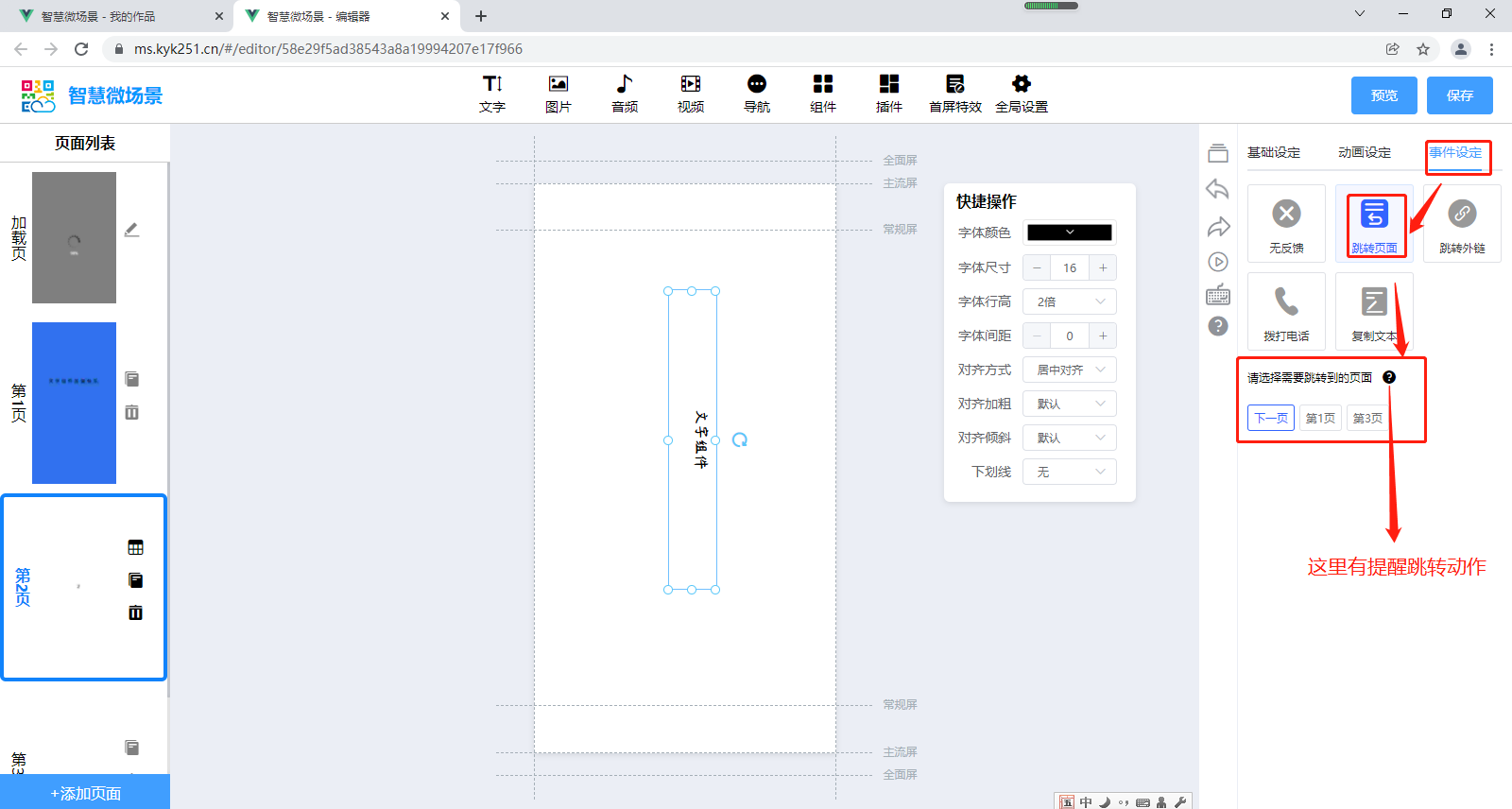
跳轉外鏈:設置一個網址,點擊后跳轉到這個網頁上。以http://或https://開頭設置網址
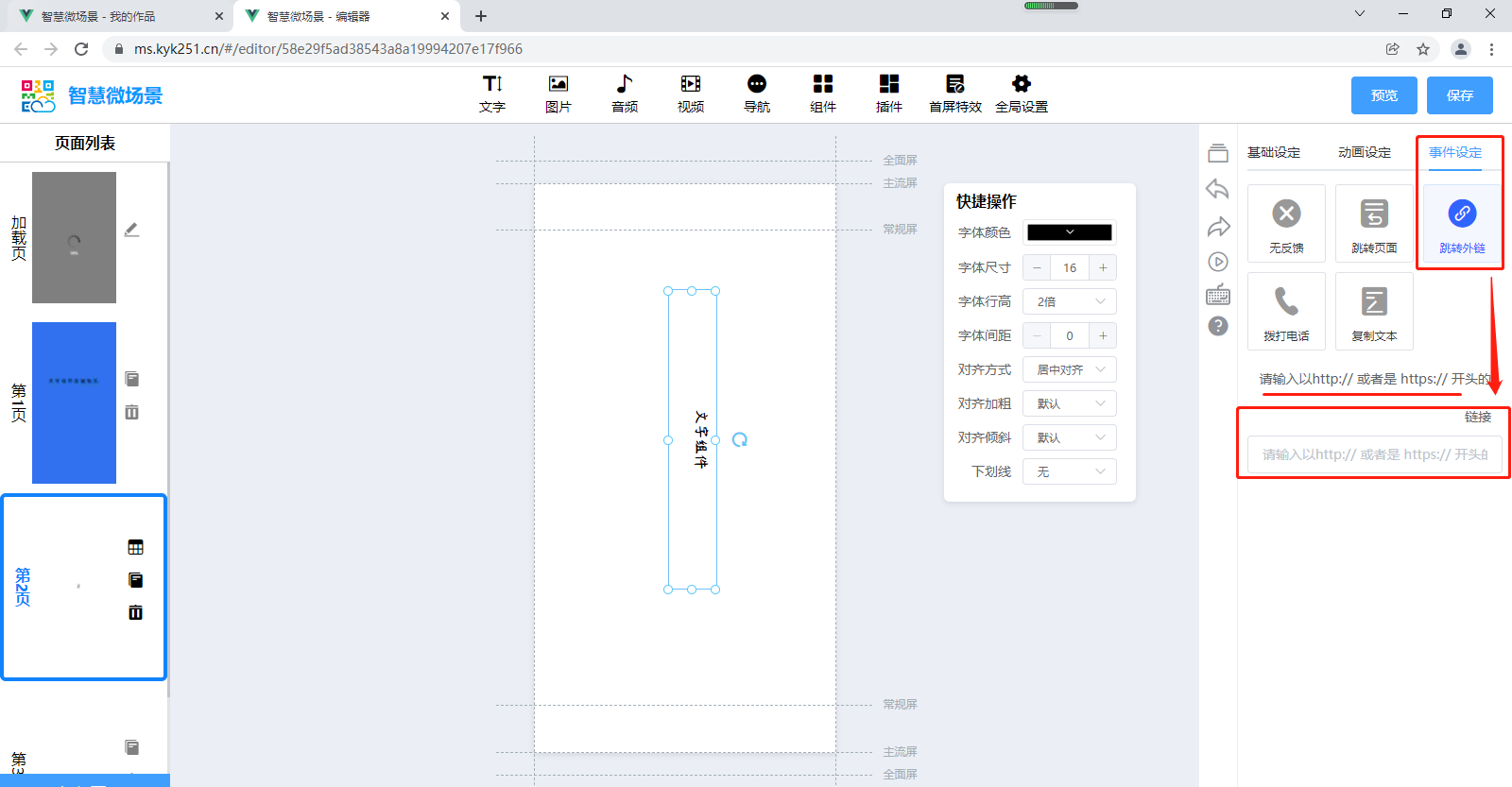
撥打電話:設置一個固定電話或者手機號碼,點擊后,跳轉手機撥打號碼的界面。
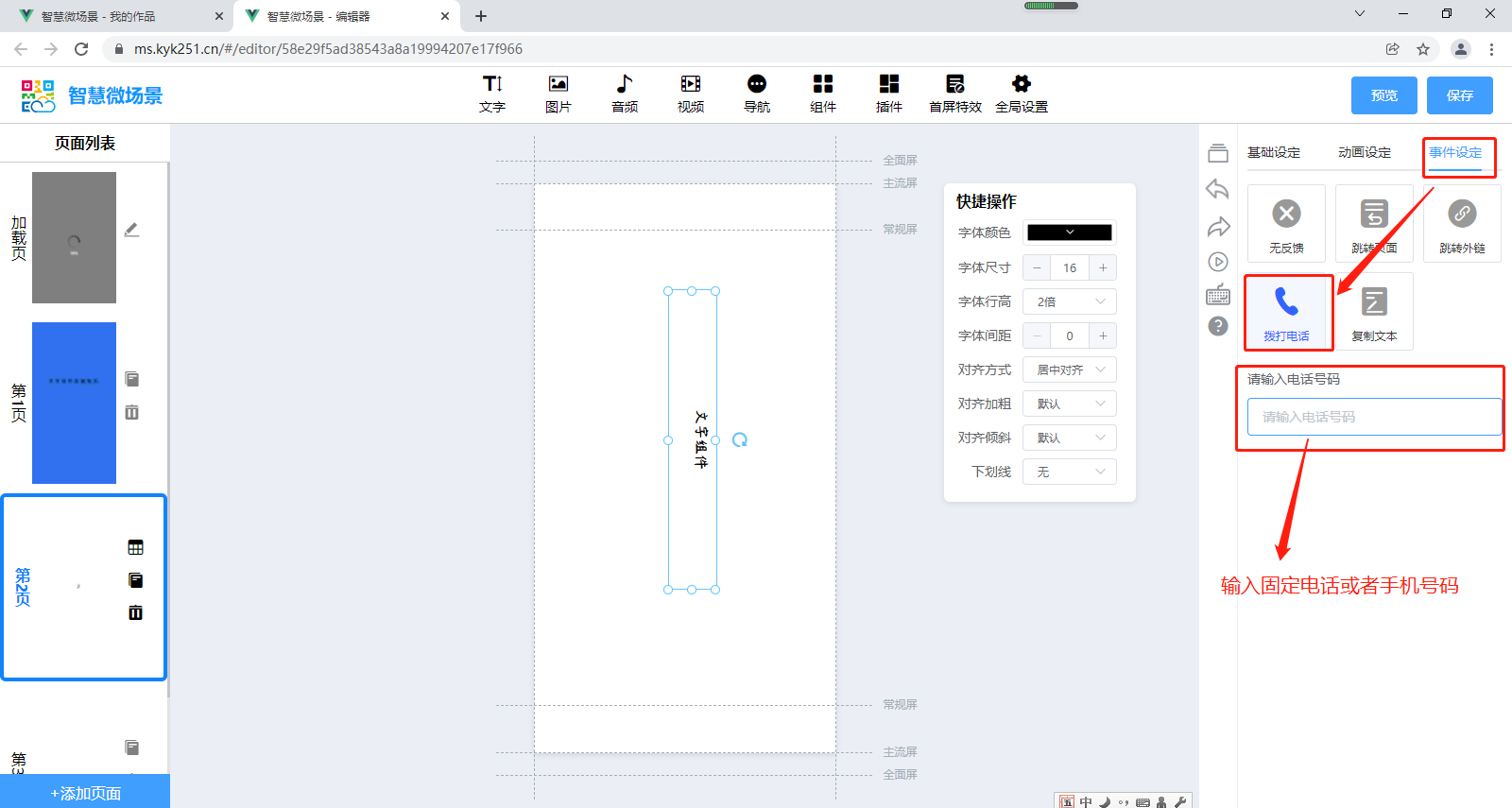
復制文本:設置一些文本信息,點擊時,智能手機會復制這些文本信息,可以直接粘貼
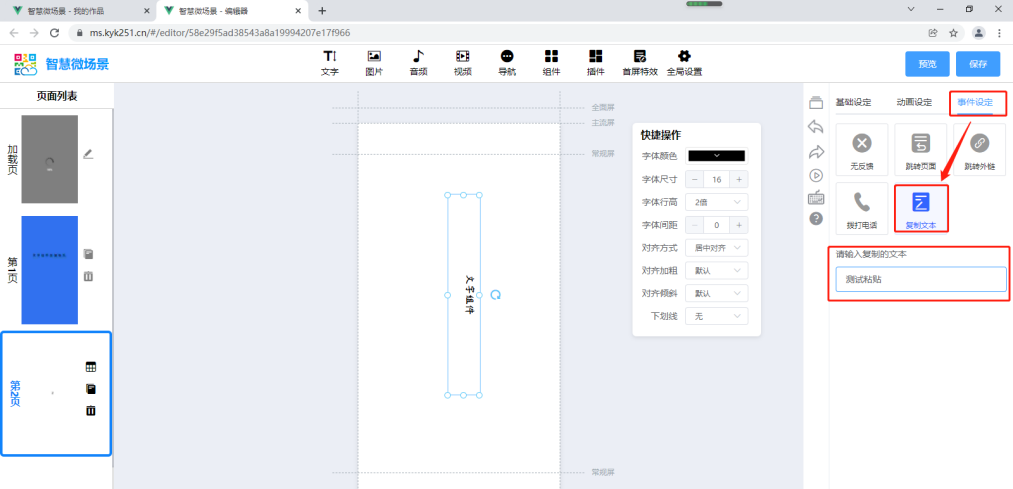
2.2:圖片組件
點擊圖片組件后,在頁面上增加一個圖片組件,可以更換圖片。
可在右側針對圖片組件編輯,有三個設定:基礎設定、動畫設定、事件設定。(跟上方文字組件的設定一致);如下圖所示:
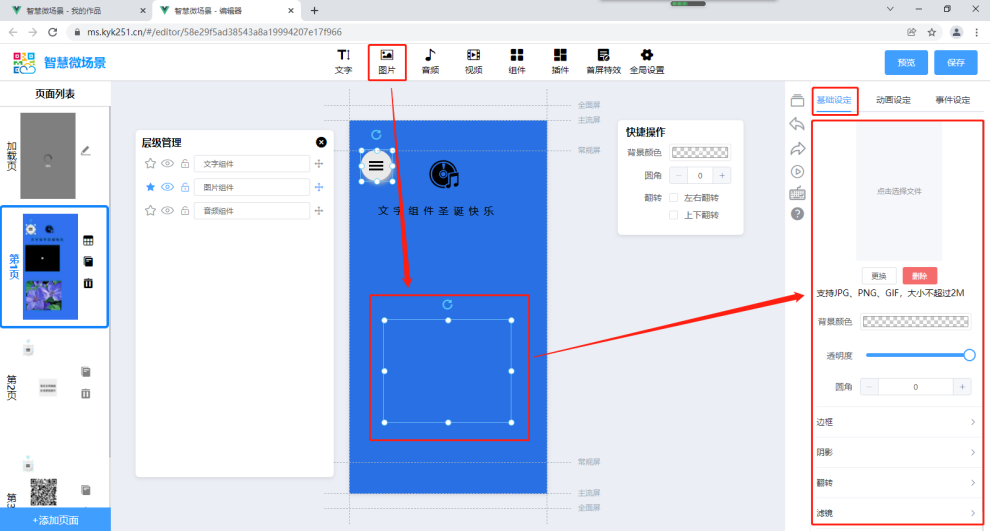
旁邊有一個快捷操作面板,基本的設定在這個面板上。
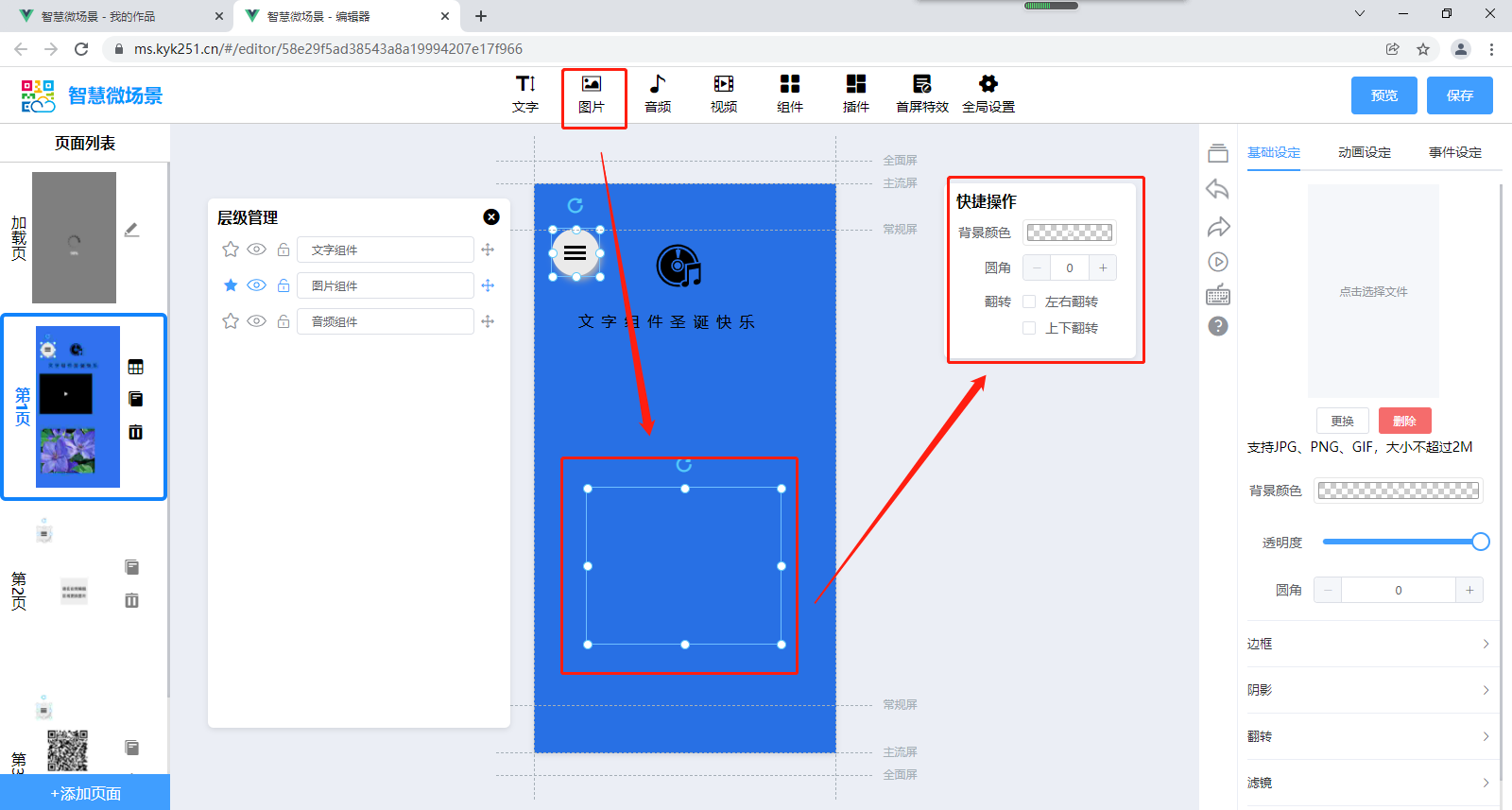
事件設定里的查看大圖:在作品點擊圖片時,可以預覽大圖。
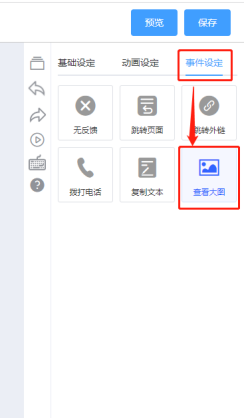 預覽效果:
預覽效果: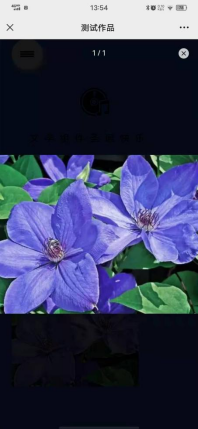
2.3:音頻組件
點擊音頻組件后,在頁面上增加一個音頻組件,也可以自定義更換音頻。如下圖所示:
在右側針對音頻組件編輯,有二個設定:基礎設定、動畫設定。(與上方設定方法一致)
上傳或者更換音頻:點擊音頻,基礎設定,點擊選取
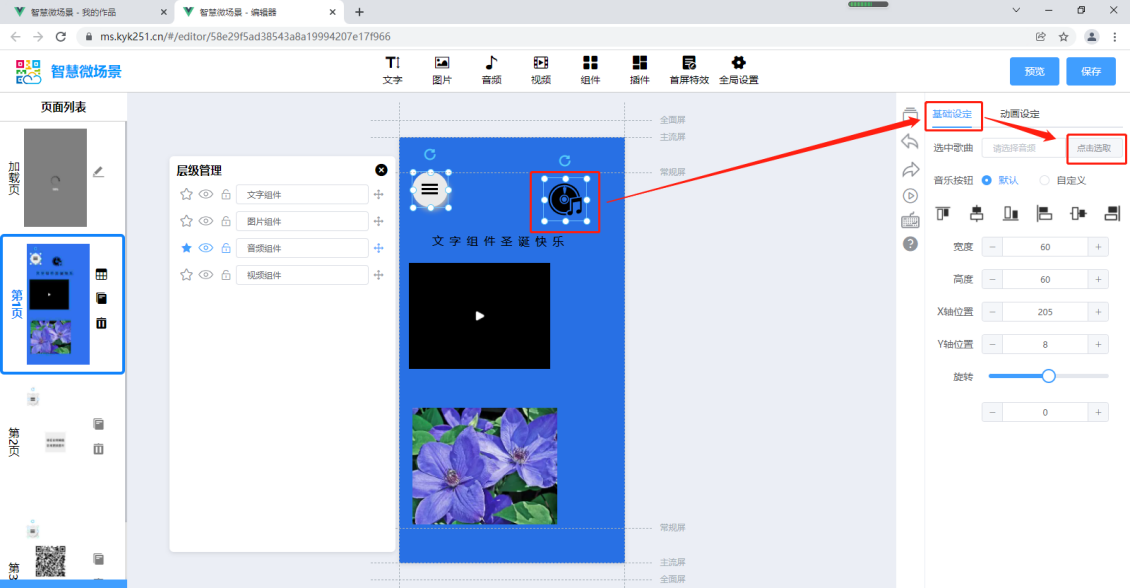
音頻按鈕:可以使用默認的音頻按鈕,或者自己上傳圖片做為音頻按鈕。
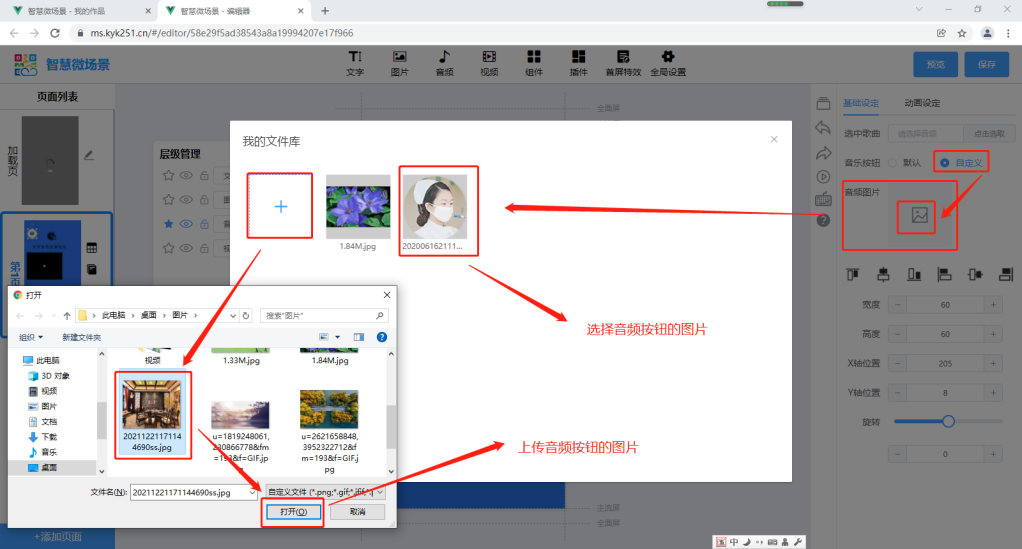
2.4:視頻組件
點擊視頻組件后,在頁面上增加一個視頻組件。也可以自定義更換視頻。
可在右側針對視頻組件編輯,有二個設定:基礎設定、動畫設定。(與上方設定方法一致)
上傳或者更換視頻:點擊視頻組件,基礎設定,點擊選取。默認情況下,會自己截取視頻某一個畫面,作為視頻封面。如下圖所示:
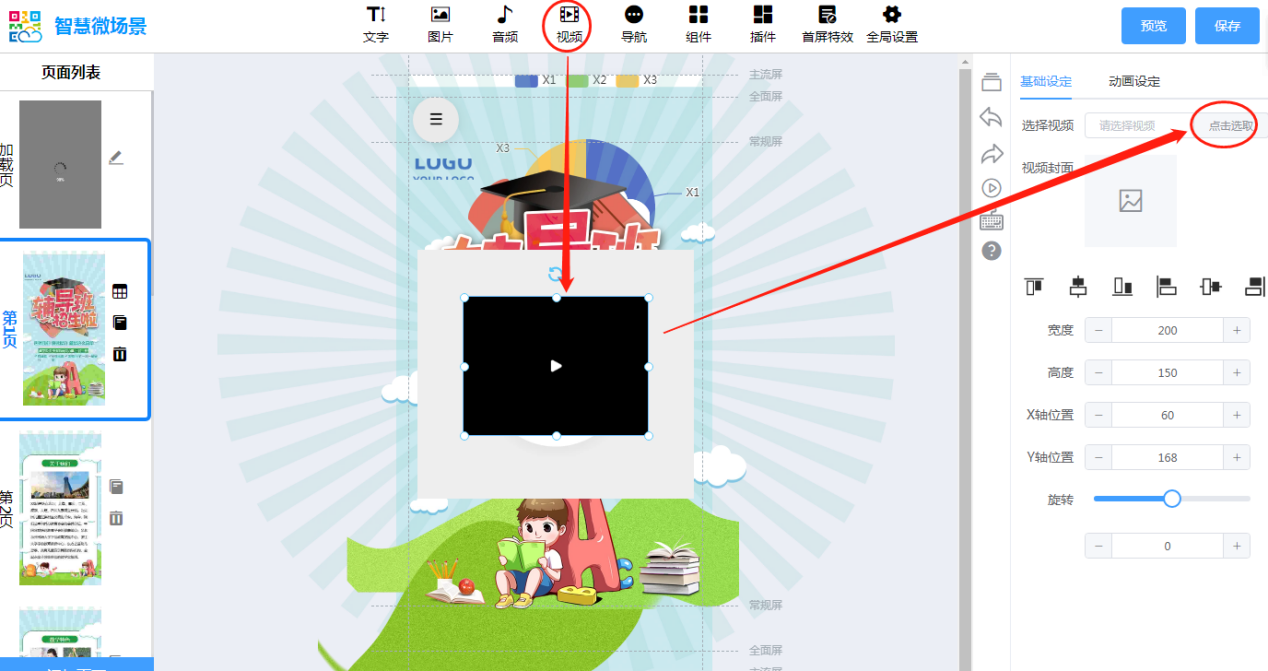
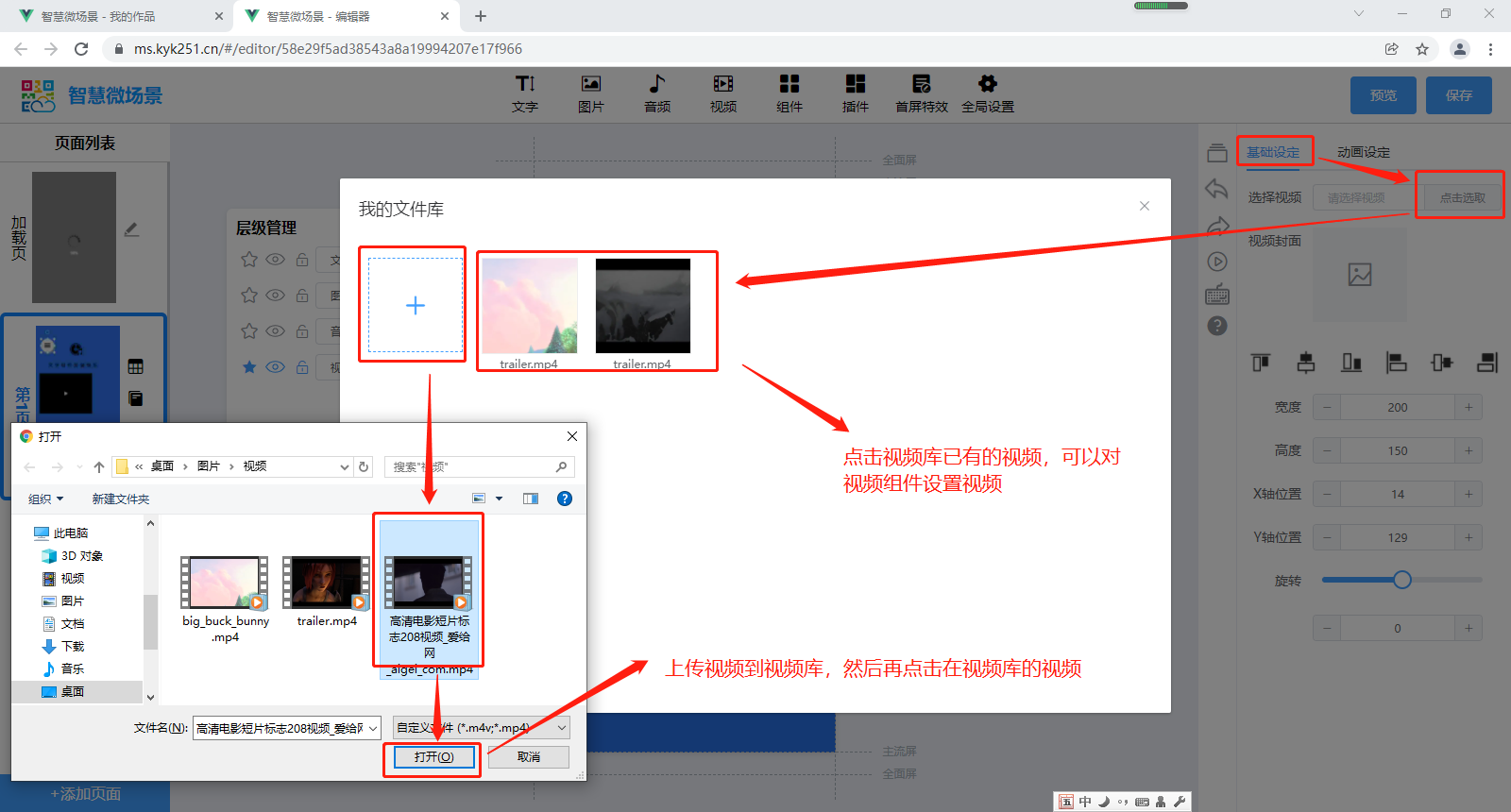
自定義視頻封面,點擊視頻封面,可以選擇自己想設置的圖片,或者上傳并設置圖片。
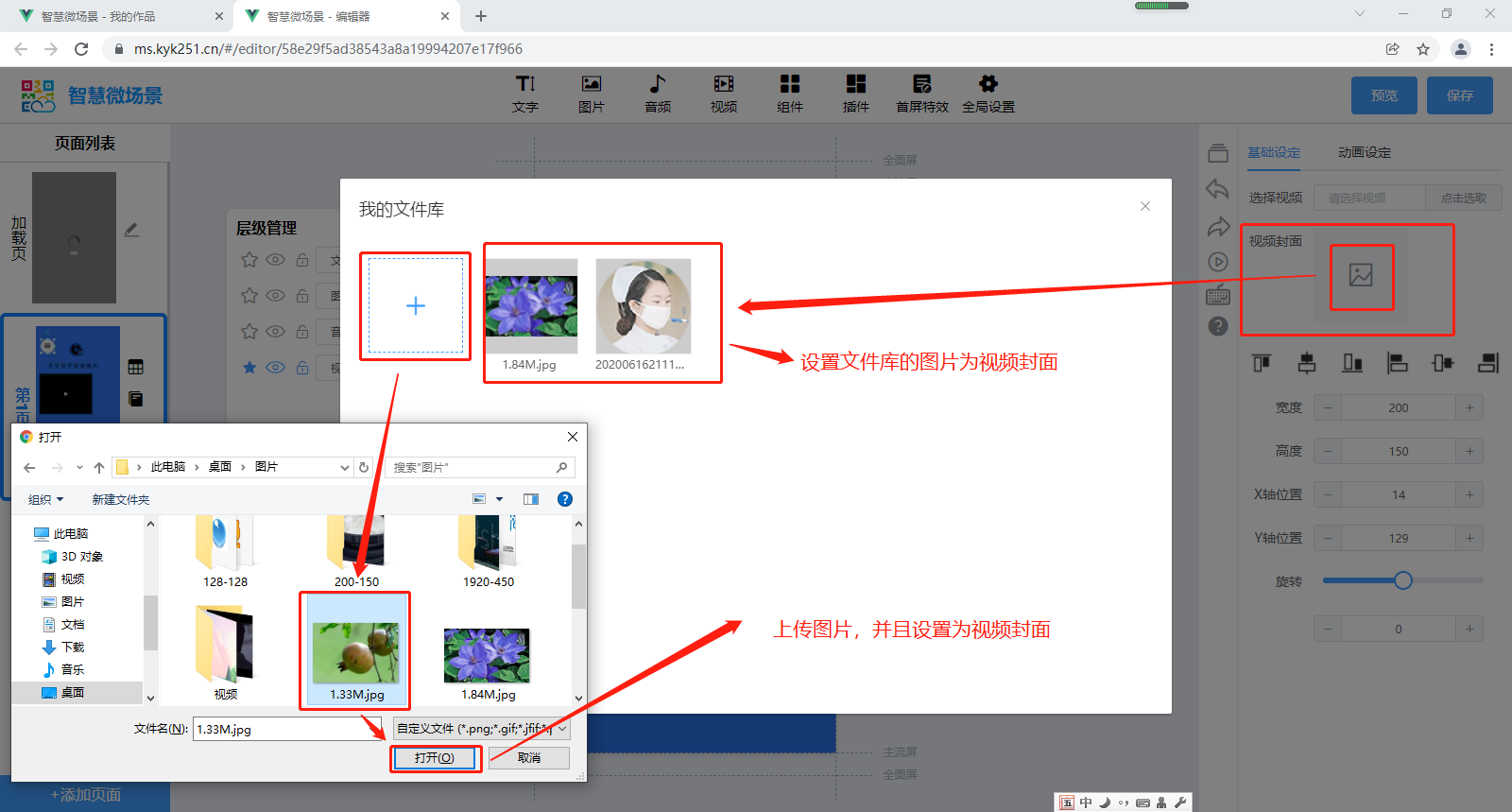
2.5:導航組件
可新增多個欄目,作用為導航導視欄目(針對全頁面展示),修改欄目名稱后,可對應修改設置的跳轉鏈接。如下圖所示:


欄目鏈接跳轉有兩種形式:頁面跳轉和外部鏈接跳轉
①頁面跳轉:指跳到頁面列表里的第幾頁
②外部鏈接:指跳到對應外部的第三方鏈接里去
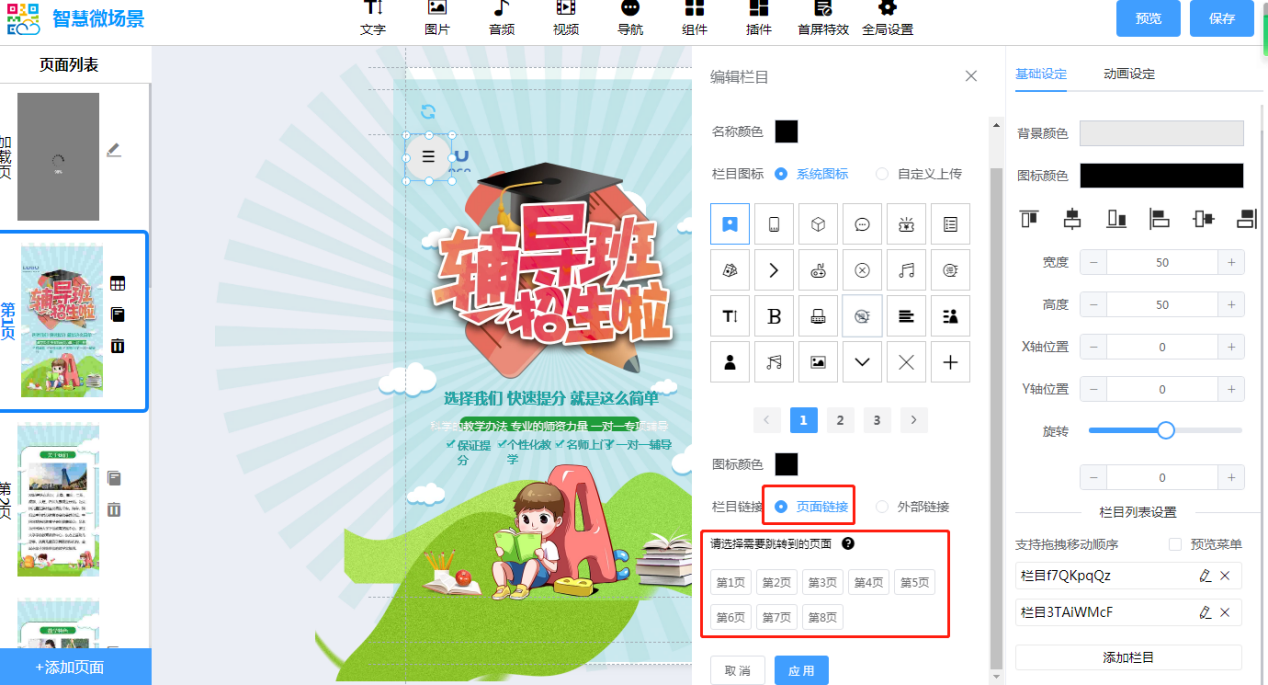
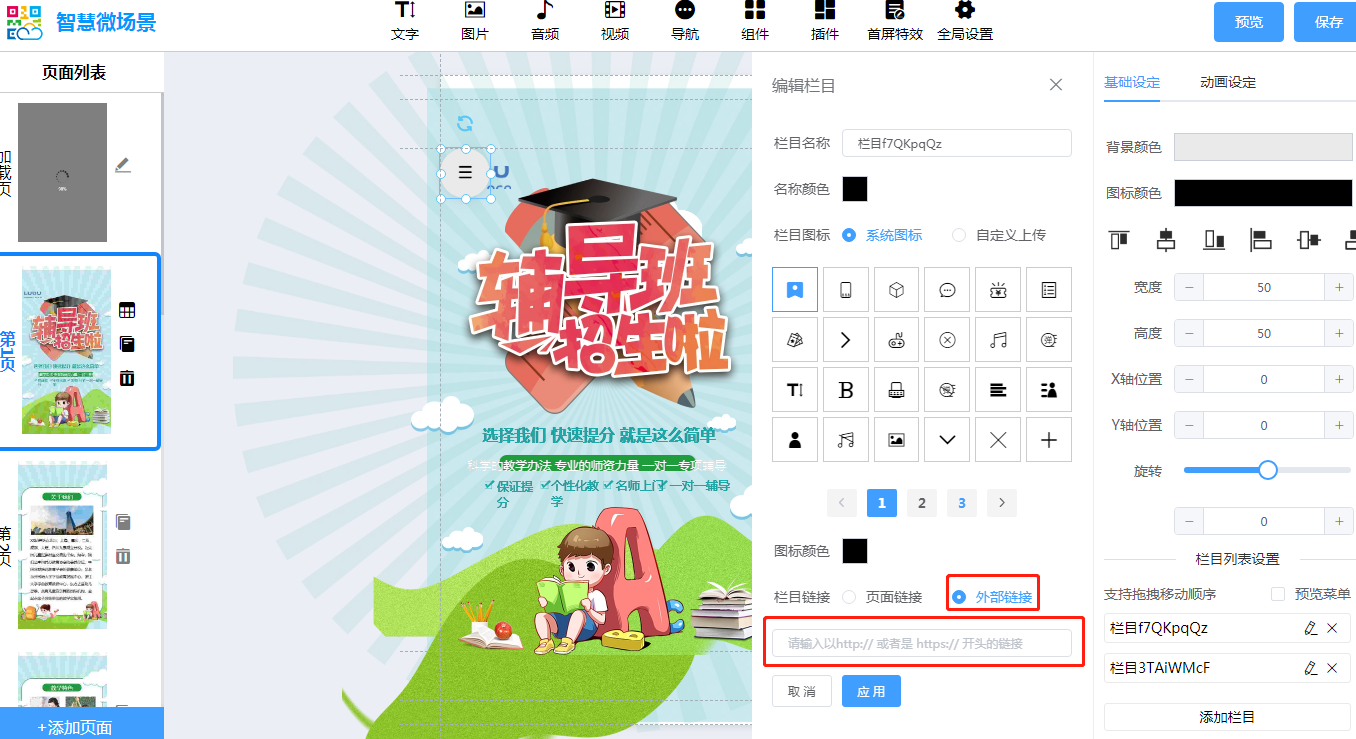
2.6:組件合集,分為組合和功能。
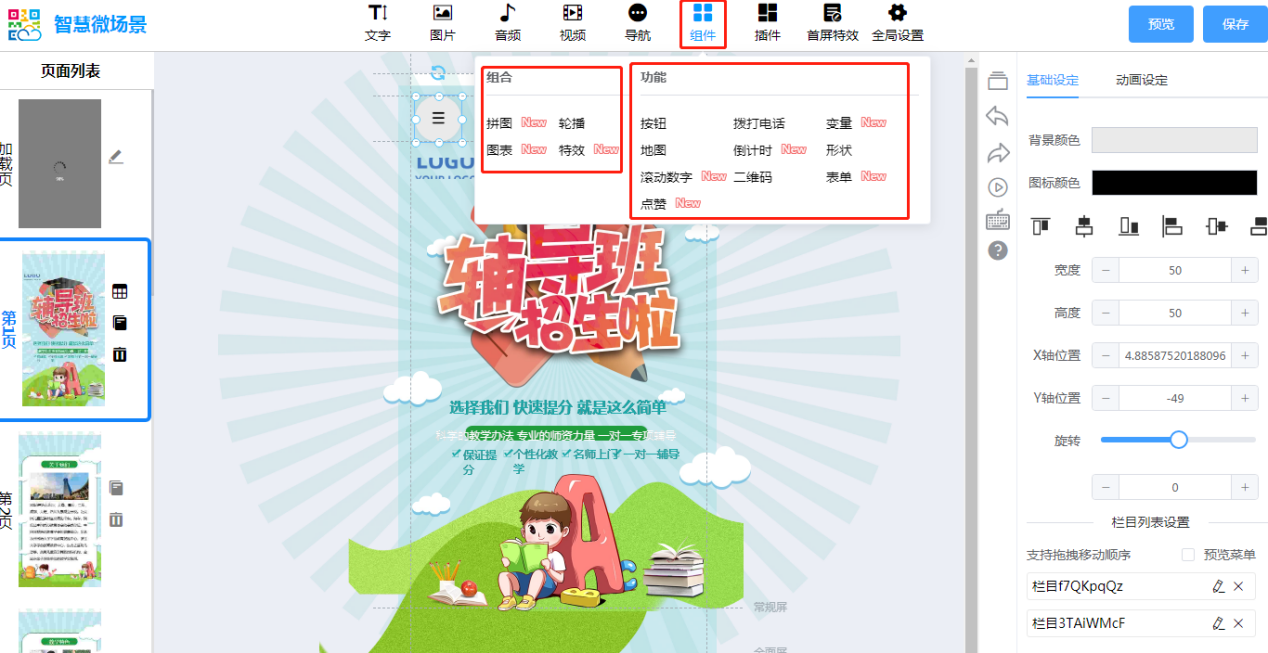
①拼圖,選擇合適的拼圖樣式,對應選擇圖片進行上傳展示
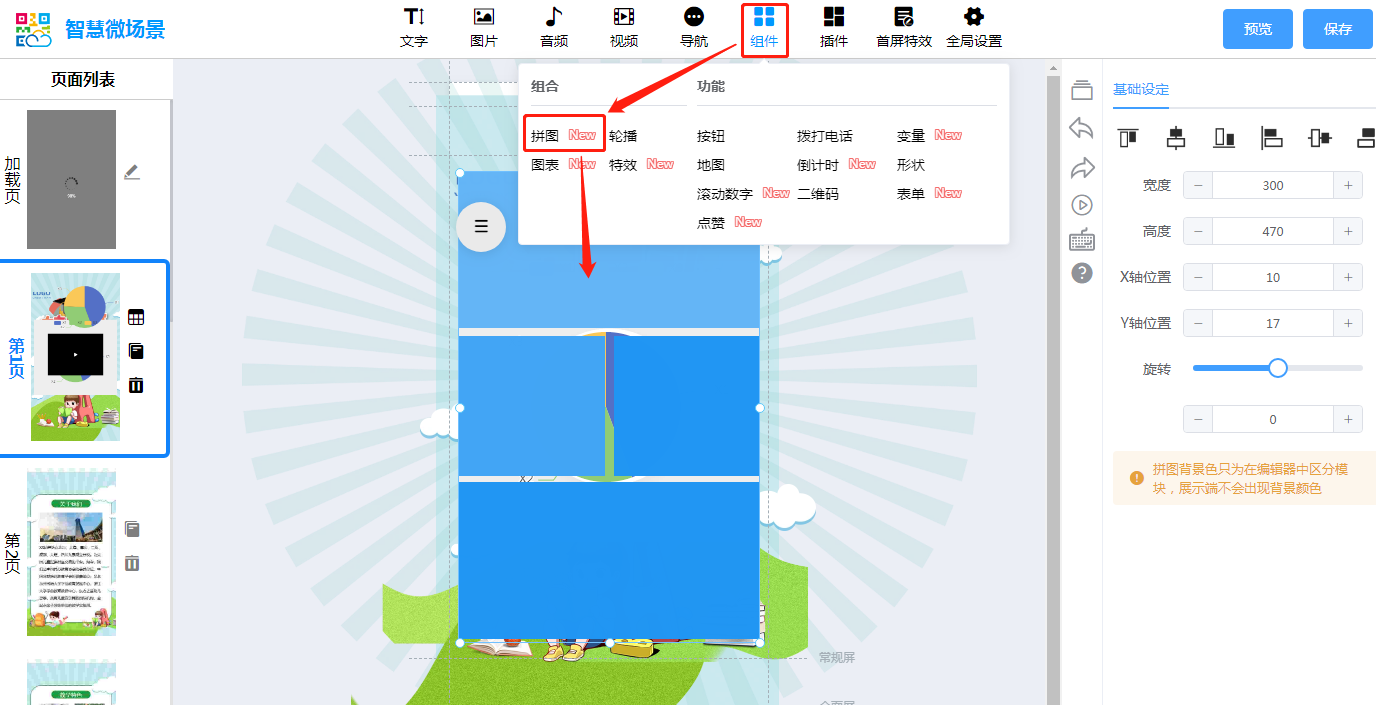
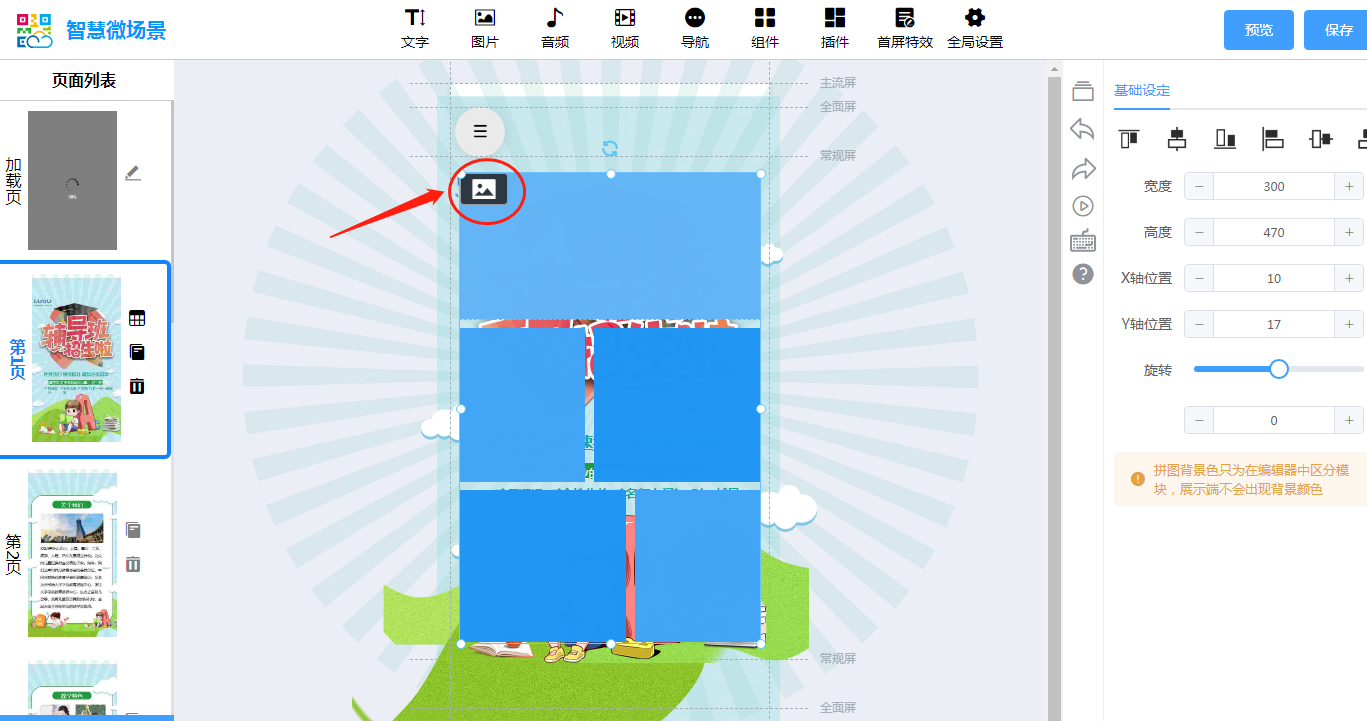
②輪播,在頁面上增加一個輪播組件,可以對圖片進行輪播的效果,可根據需求切換樣式
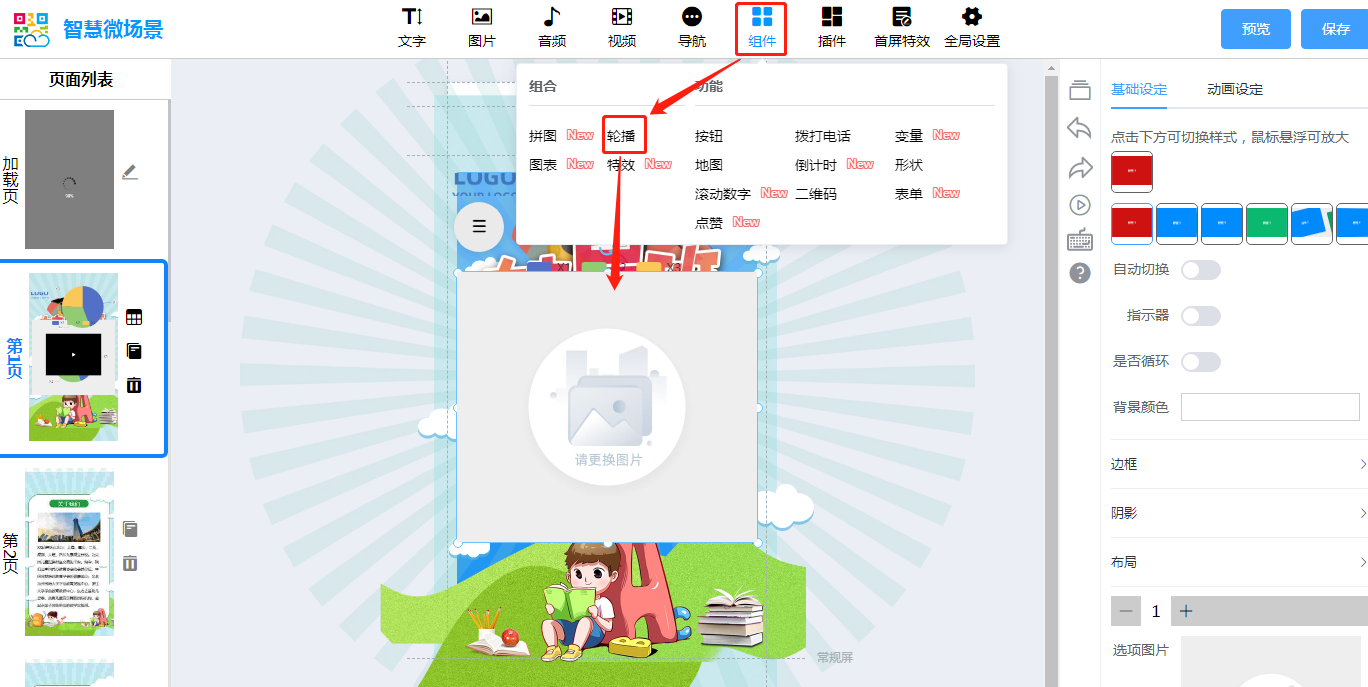
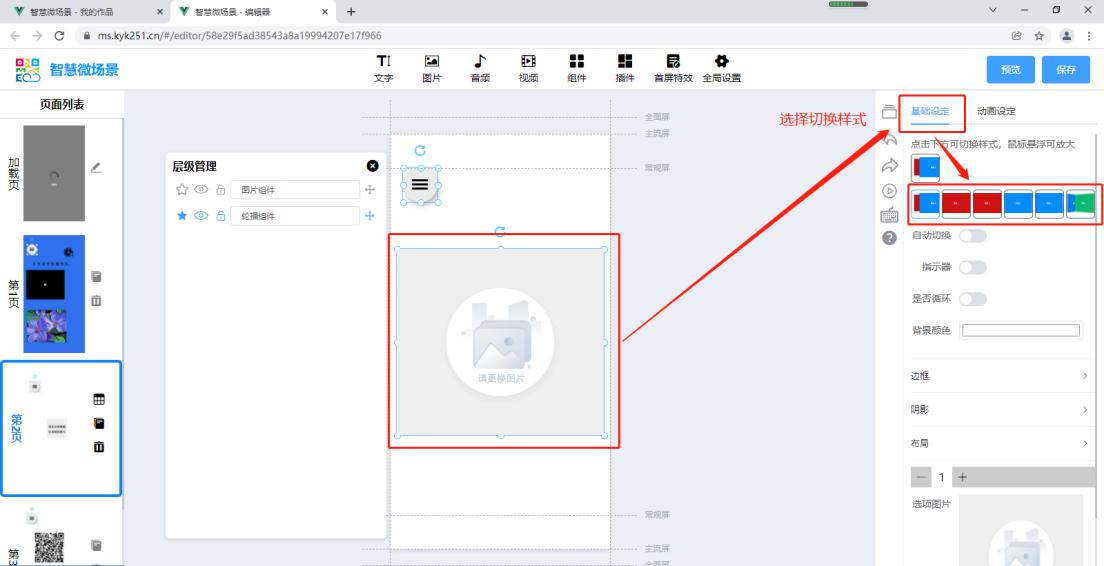
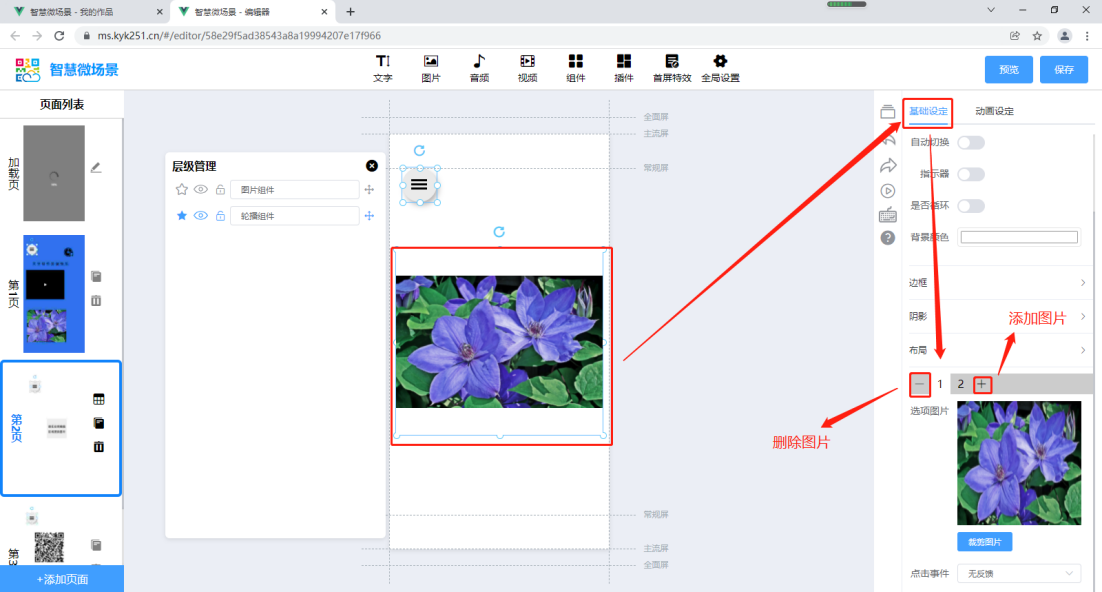
③圖表,可做更直觀的數據展示
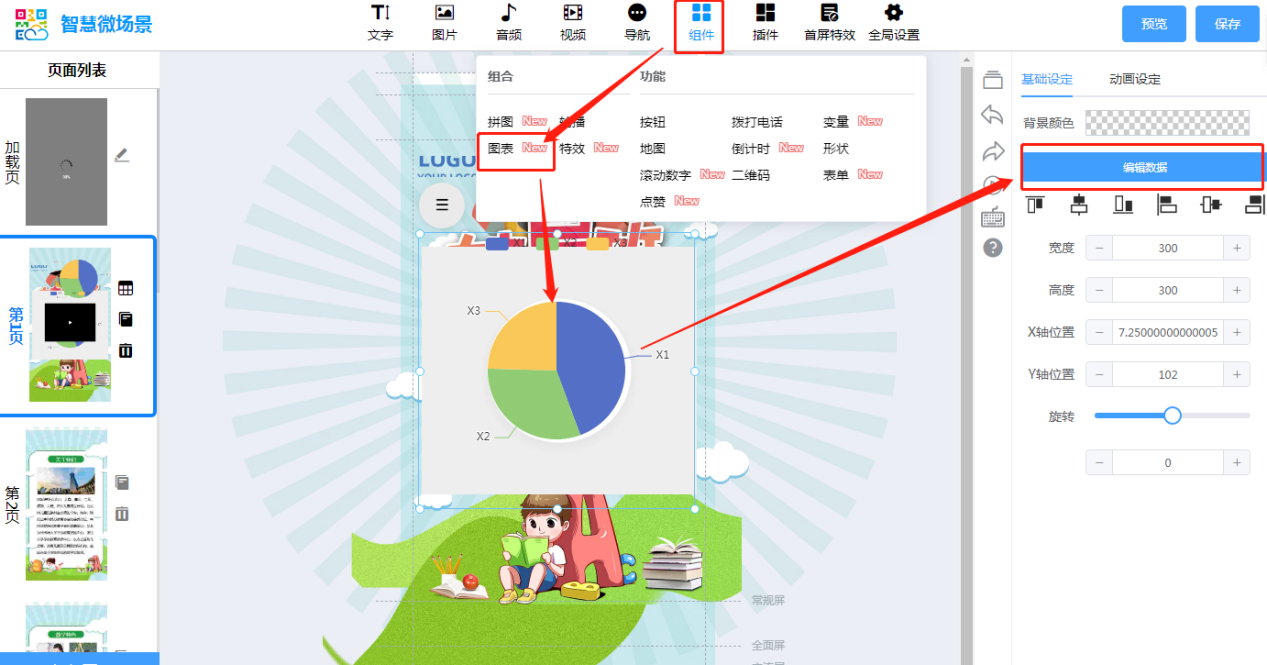
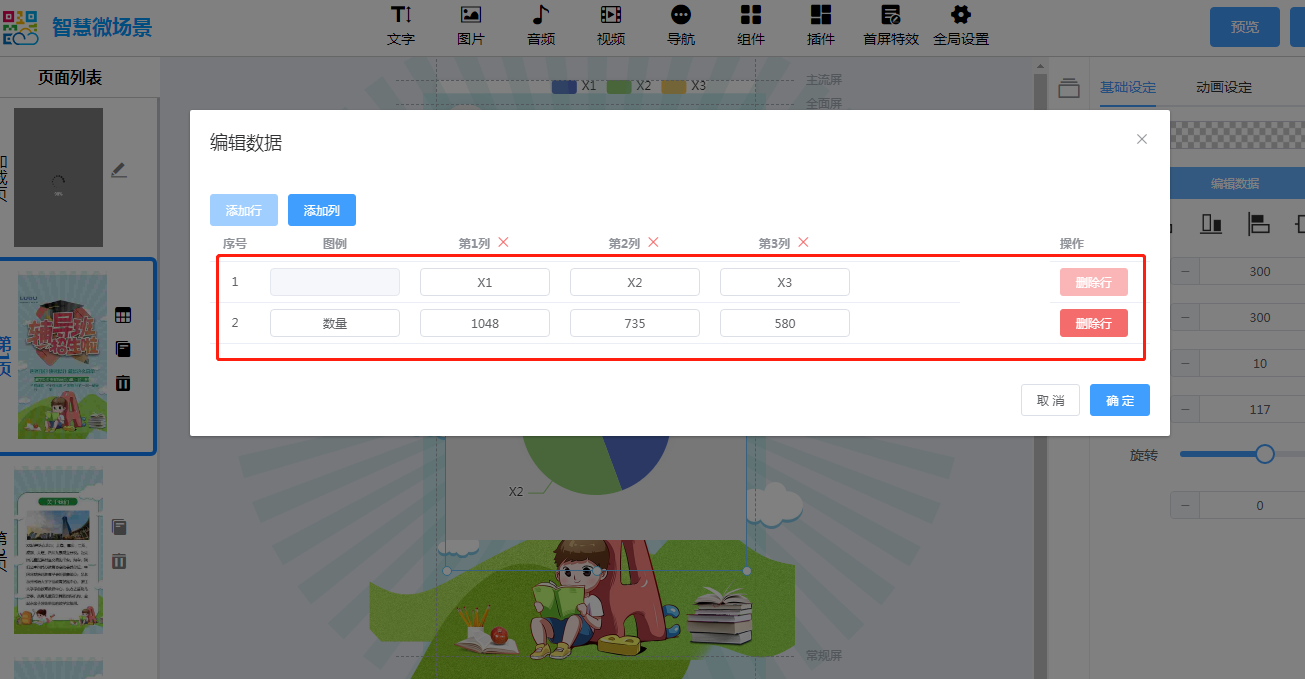
④特效,同一頁面僅能存在一種特效效果
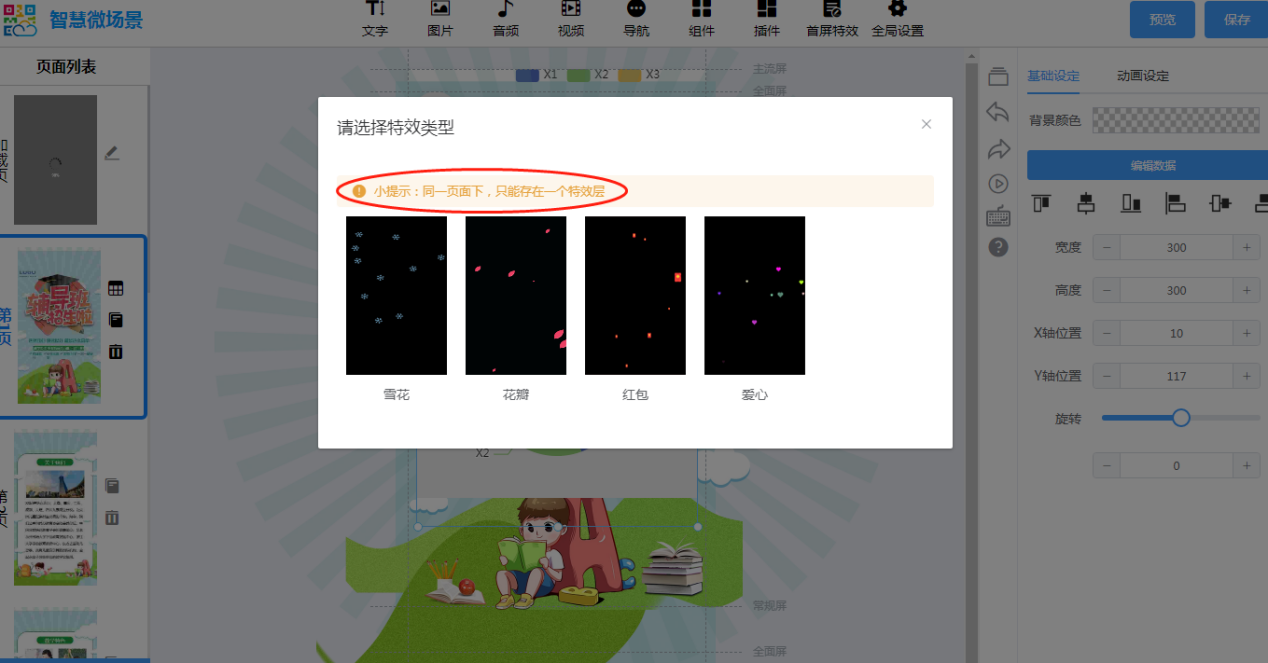
⑤按鈕組件,可以自定義設置按鈕文本,并可以通過事件設定其執行動作。
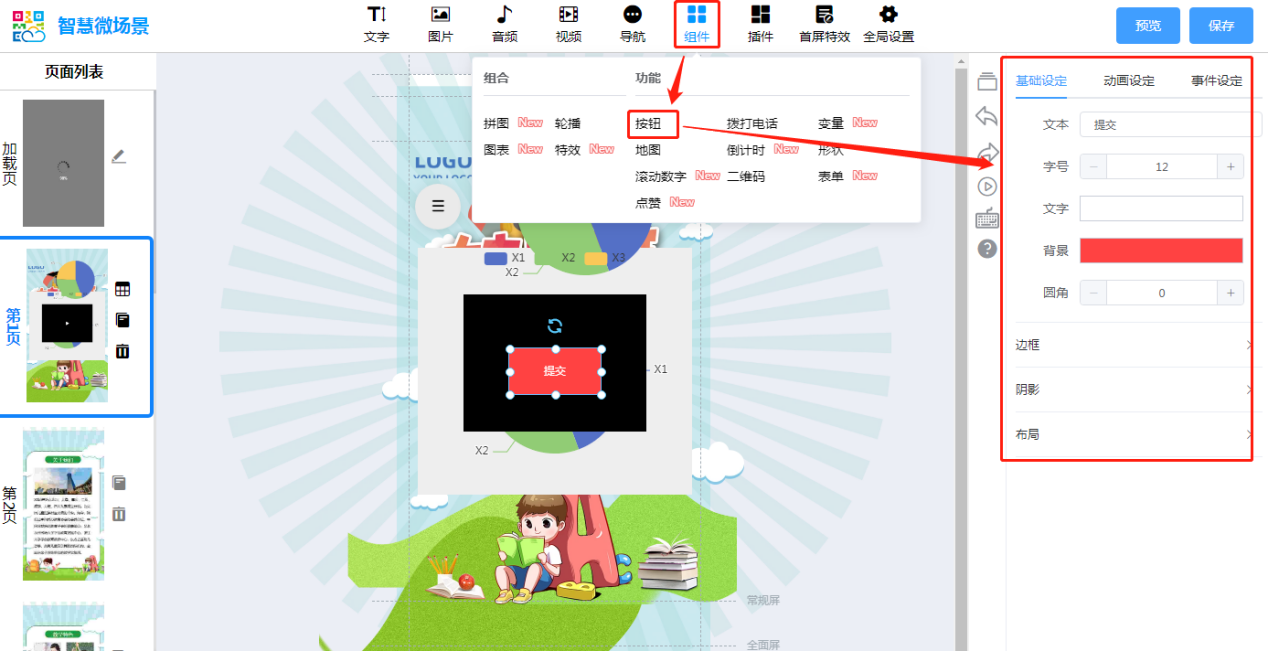
⑥撥打電話組件,選擇“撥打電話”在頁面上增加一個撥打電話組件,點擊后可以撥打電話
直接右側輸入電話號碼(輸入固話或者手機號碼,點擊圖標時,可以撥打號碼)
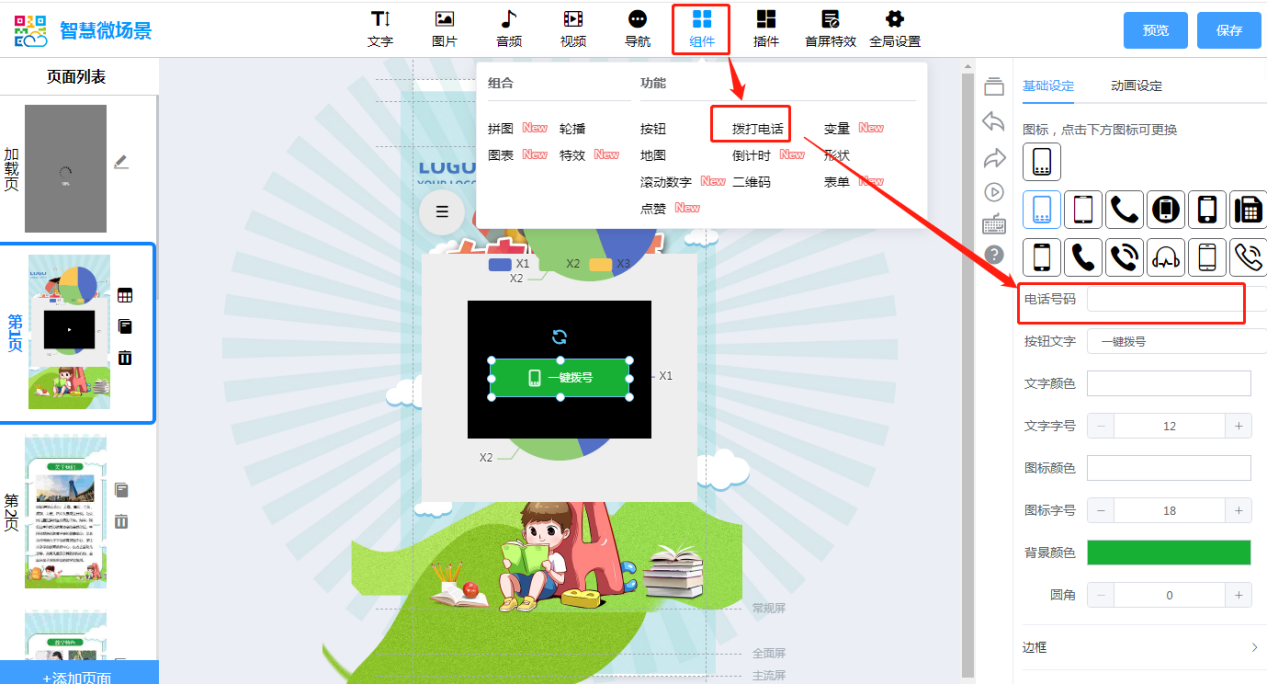
⑦變量組件,數據源分為兩種,一個是訪問次數,一個是訪客次數。訪問次數是指按進入次數來計算,無論是否為同一用戶,只要進入瀏覽都算作一次,同一用戶多次進入算多次;而訪客次數是按人頭來統計數據,同一用戶就算反復進入,都只算一次數據。如下圖所示:
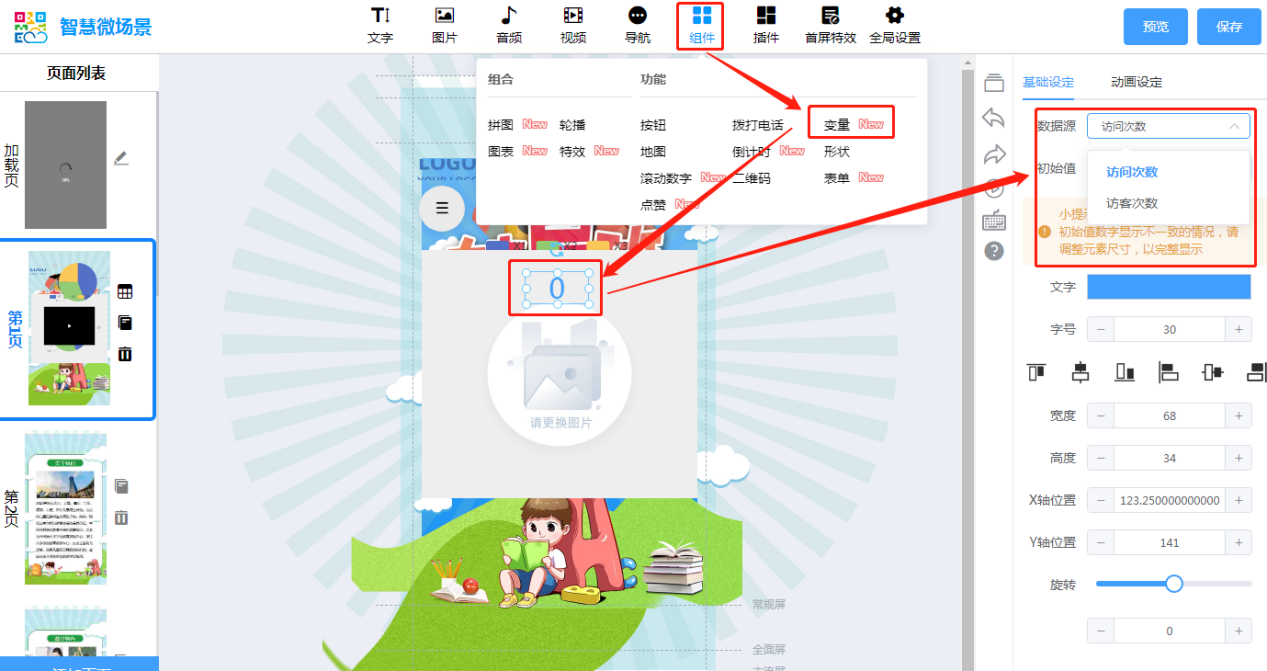
⑧地圖組件,點擊地圖可進行導航
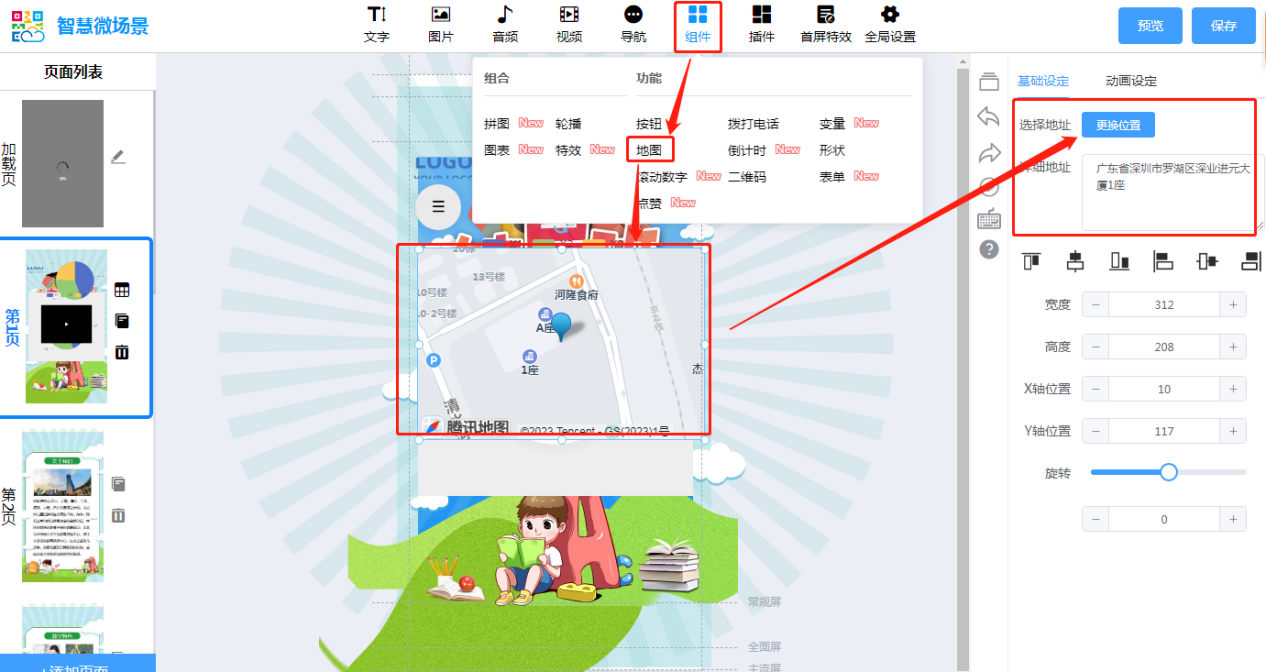
點擊更換地址可進行設置地址定位
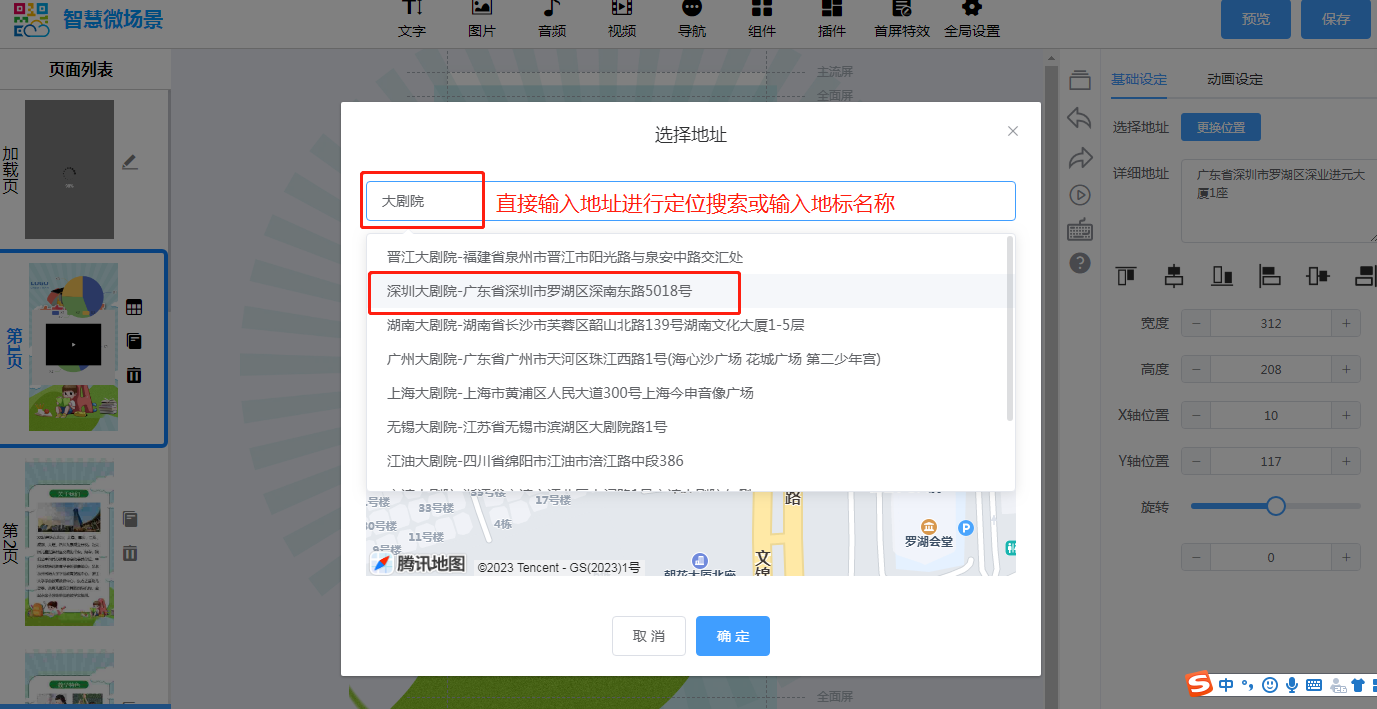
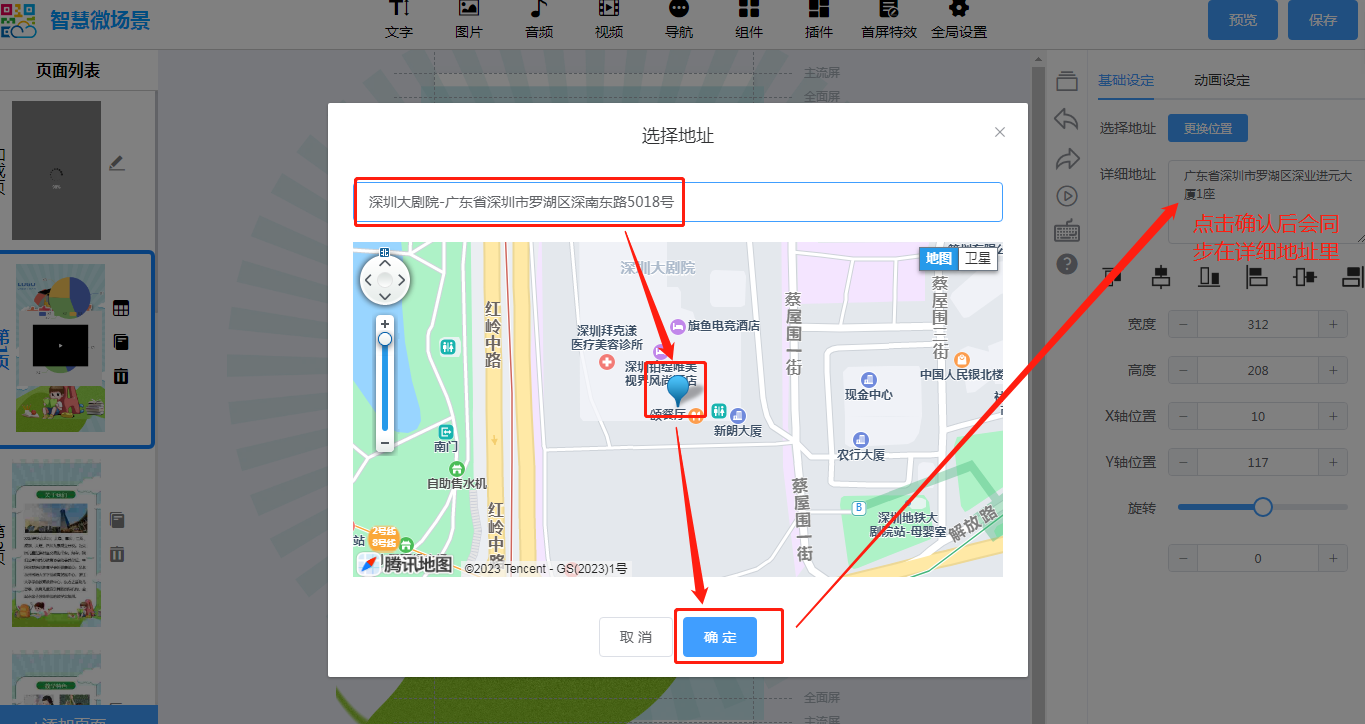
⑨倒計時組件,在右側設置截止日期與時間,以倒計時形式呈現
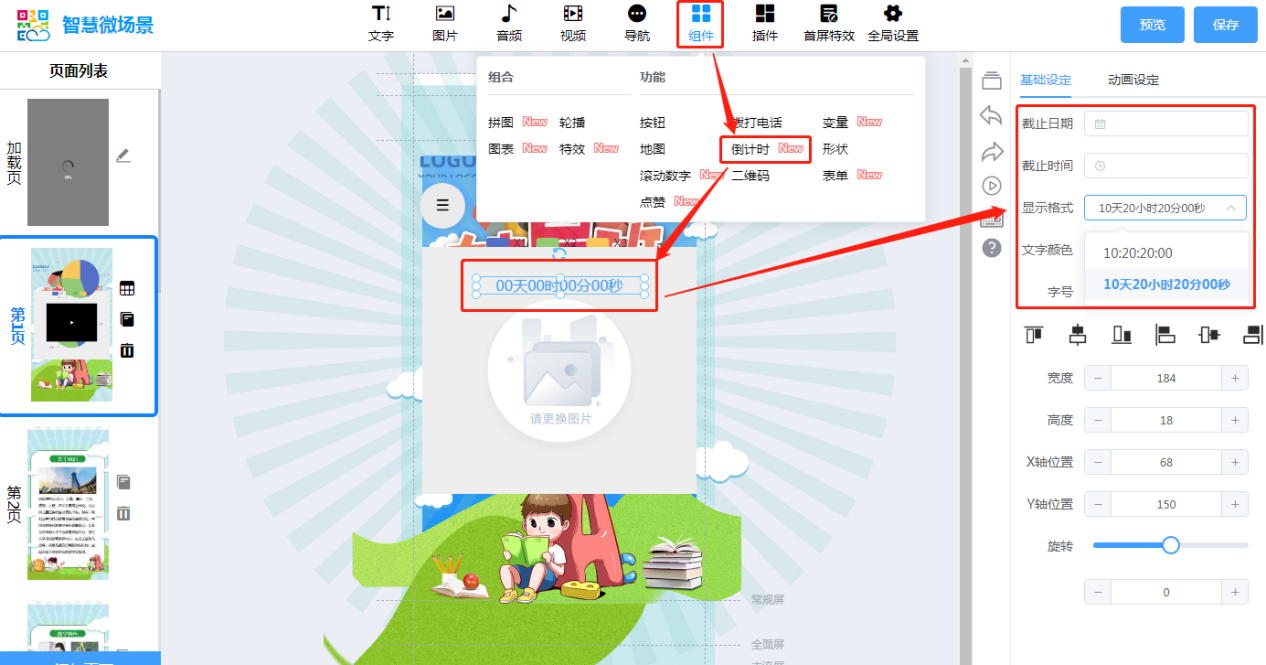
⑩形狀組件,根據需求可設置添加不同形狀組件
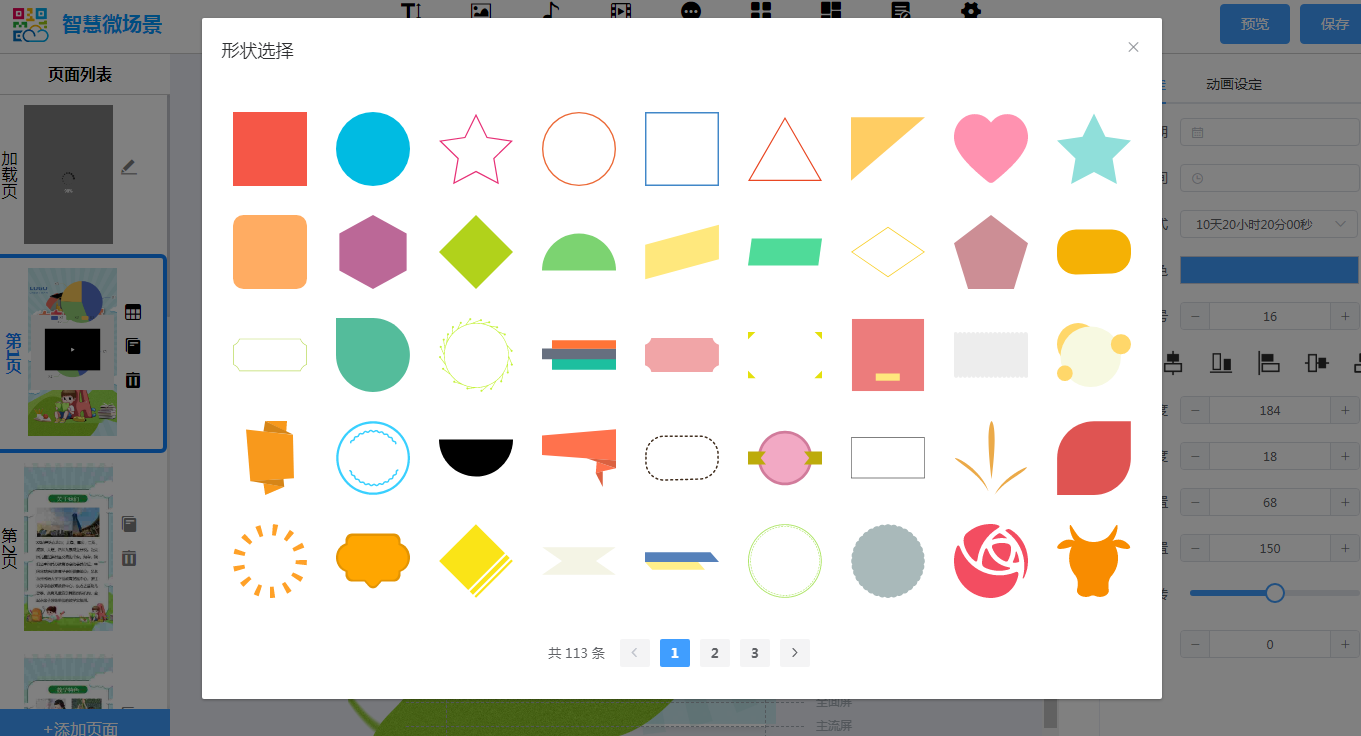
?滾動數字組件,設置開始和終止數值,掃碼預覽時會從開始的數字滾動向最終終止的數字,主要作為數據增長的體現。
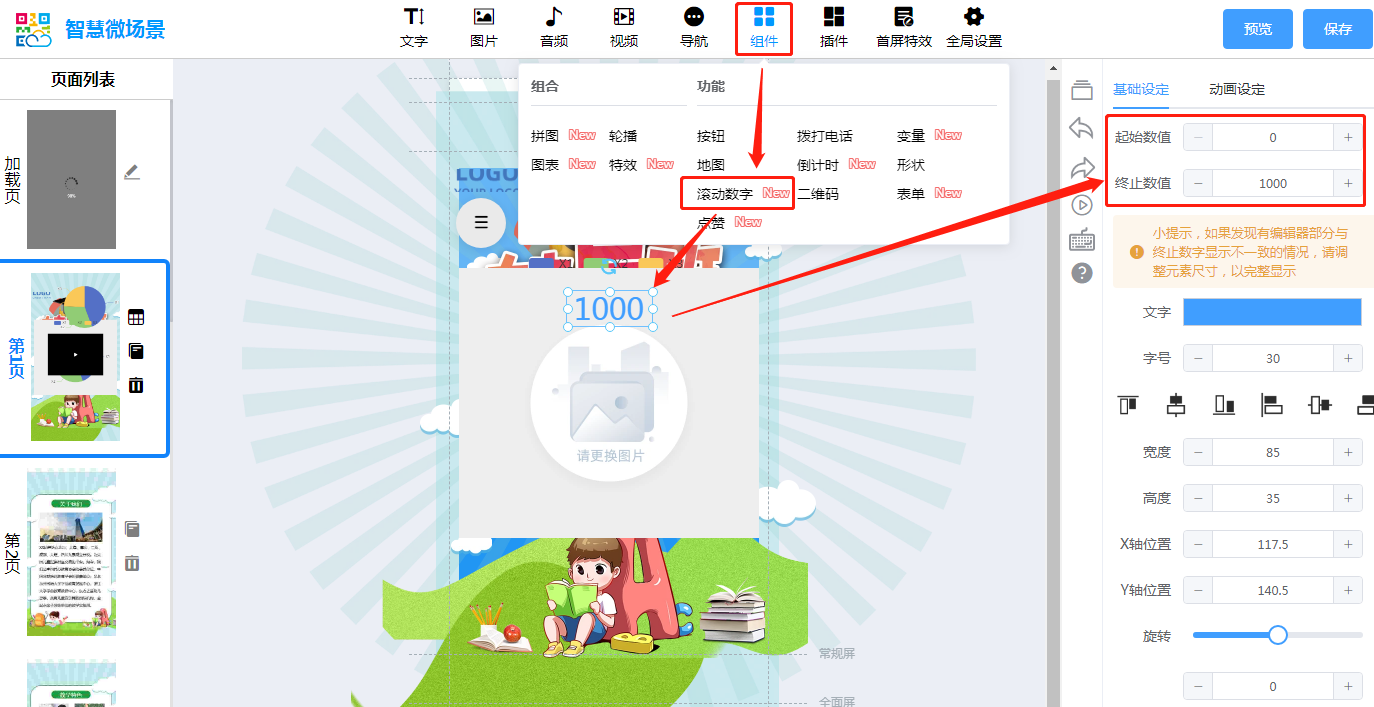
?二維碼組件,可通過放入鏈接轉成二維碼的形式來植入二維碼,也可以直接將已經做好的二維碼下載成圖片并通過上傳圖片的形式上傳二維碼
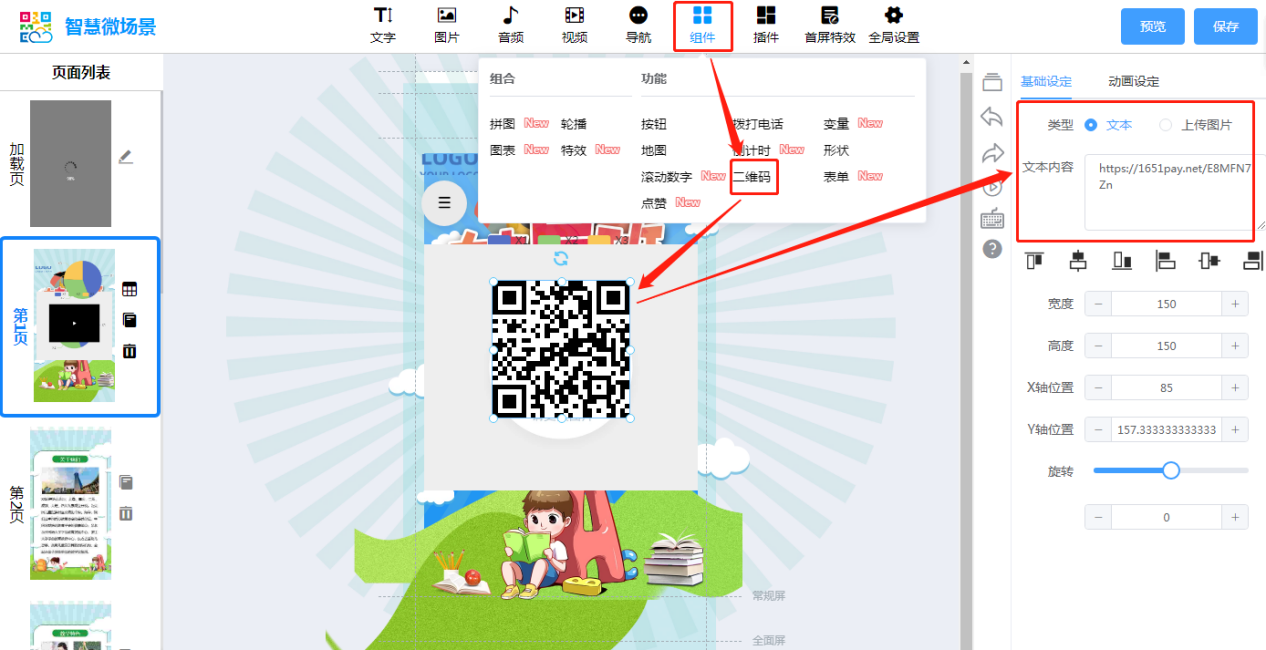
?表單組件,這是微場景2.0自帶的可收集意向數據的表單,初始默認表單項是姓名和手機號,這兩項均為必填項并且無法刪除,如有其他數據的收集需求,可在表單設定里繼續‘添加表單項’
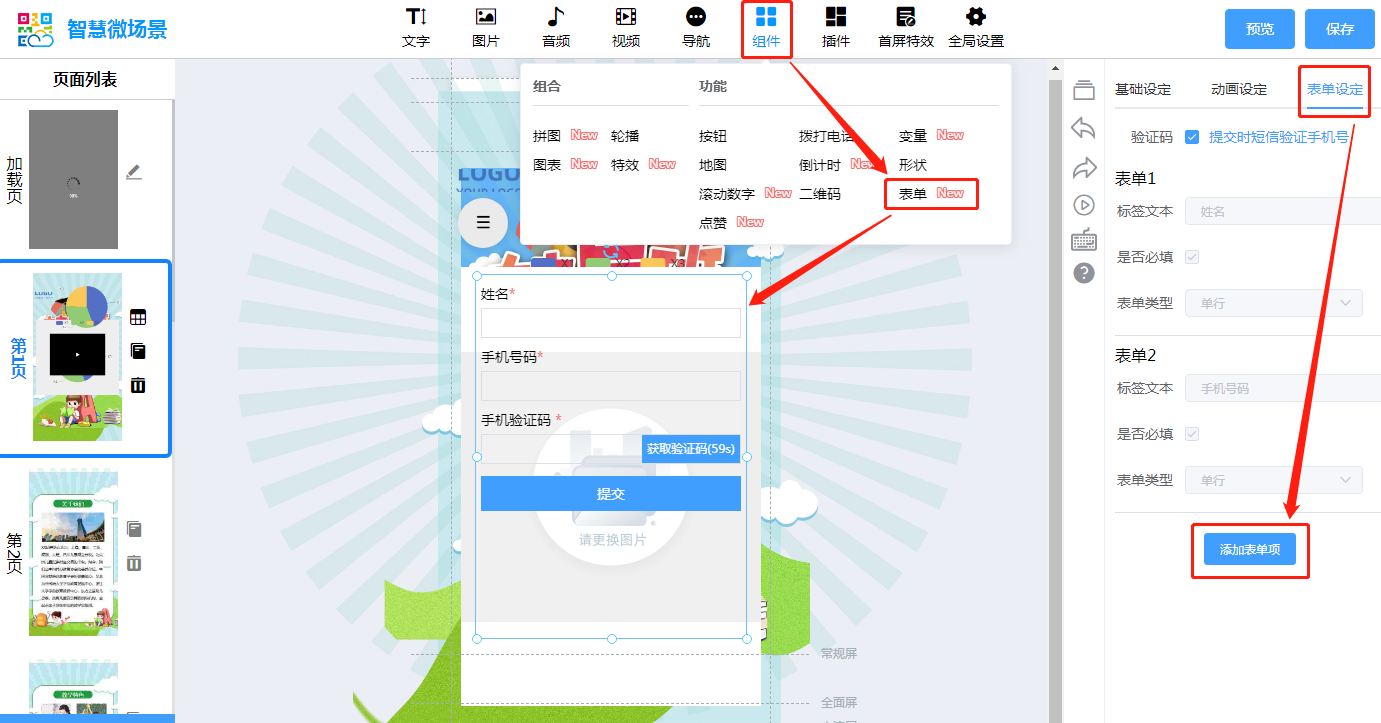
?點贊組件,可自主設置點贊量

2.7插件組件:分為智慧表單,720全景,智慧互動
這三種都是智慧云碼系統后臺的功能,可以在此做插件植入,但需要注意1本身要有這個功能才可以做跳轉,2里面得做了內容選擇后才有目標對象可選擇
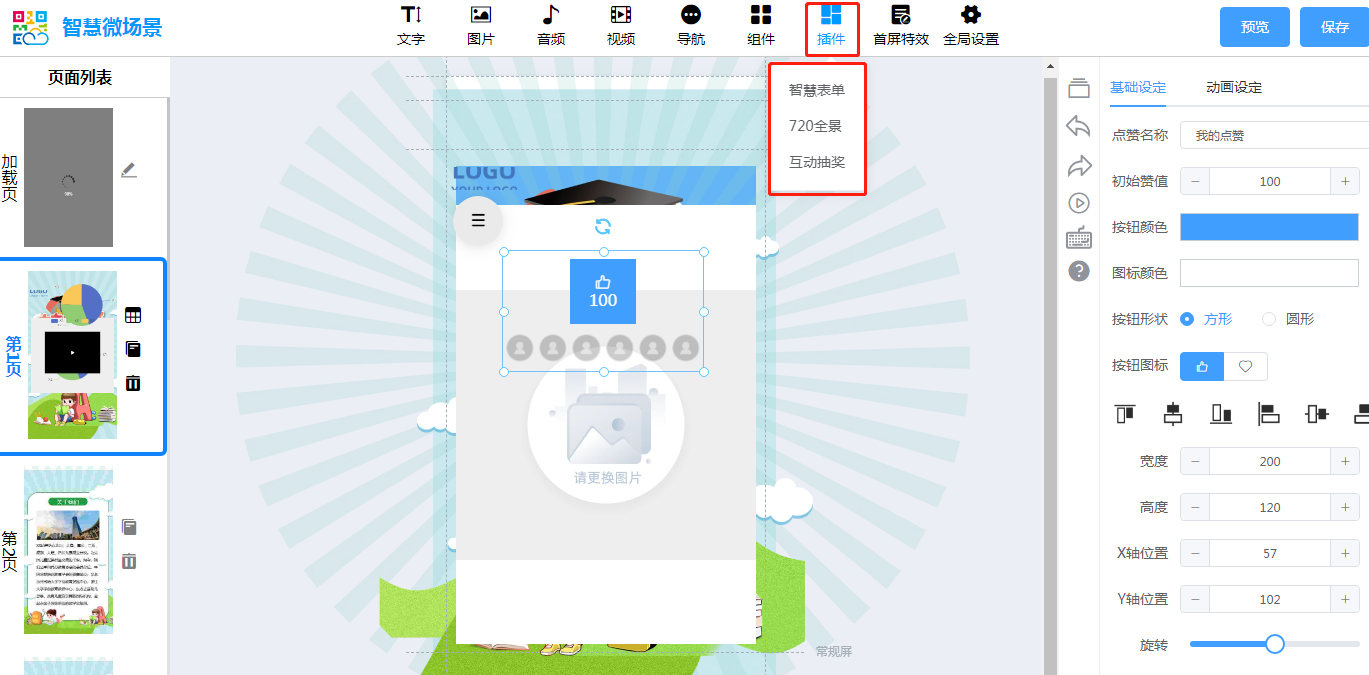
2.8首屏特效組件,點擊“開啟首屏特效”,目前有四種方式:涂抹、指紋、飄落物、漸變。
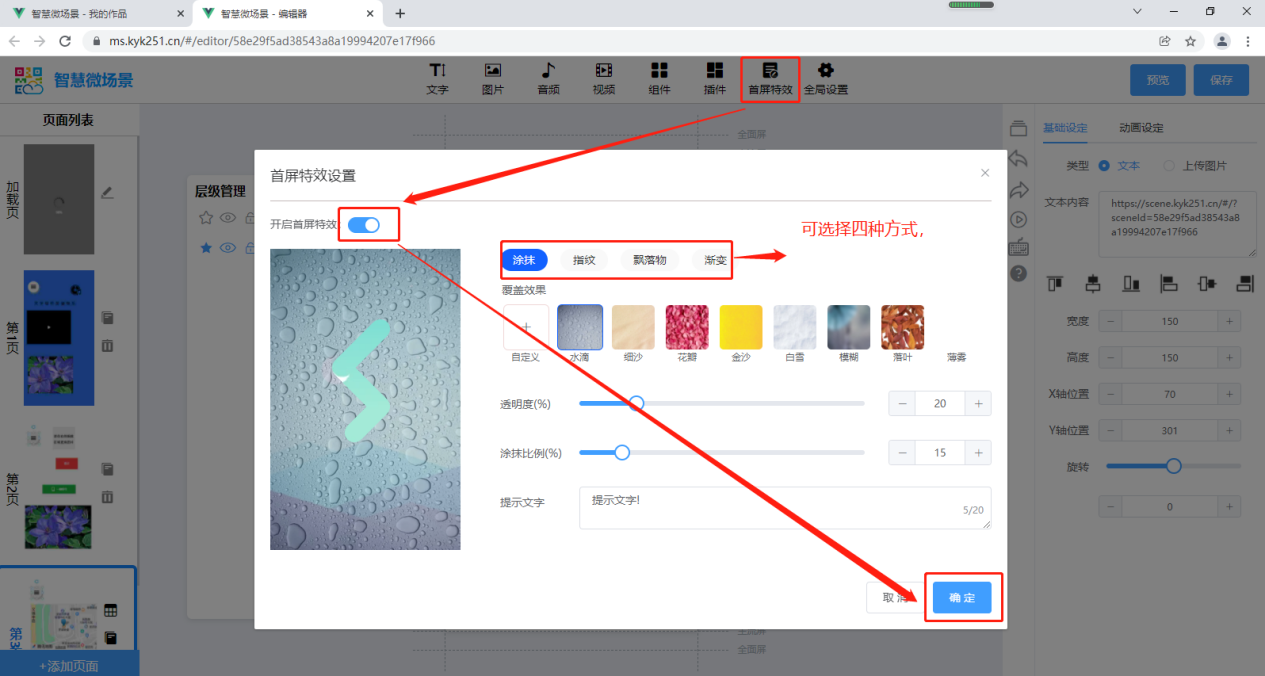
①涂抹:在手機使用掃碼、鏈接等方式進入作品后,在首屏特效頁面下,需在頁面下涂抹,才能進入作品。
覆蓋效果:圖片覆蓋在首屏背景上,可以自定義圖片。
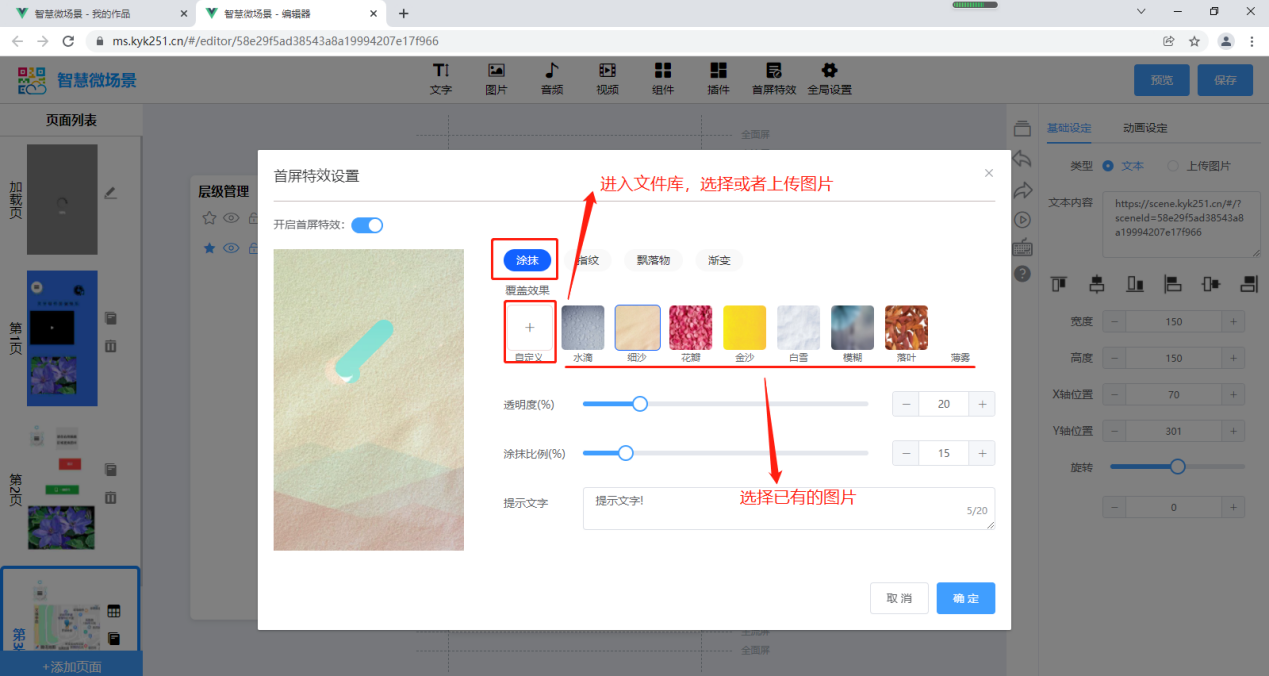
透明度:圖片的透明度,100是透明,0是不透明。
涂抹比例:涂抹百分之多少,進入作品頁面。
提示文字:在首屏特效顯示的文字,提示作用,例如(請涂抹)
②指紋:指紋主要由背景圖片和指紋圖片構成,可自定義上傳。
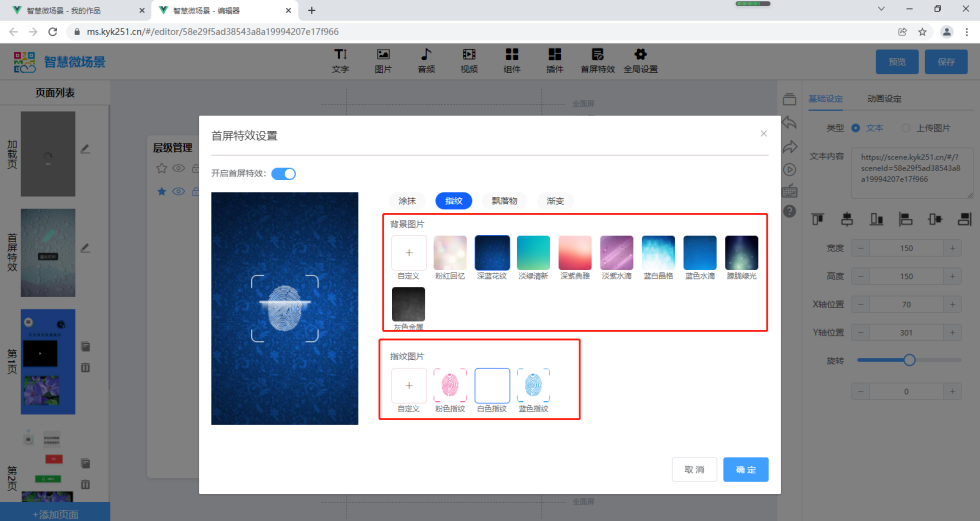
③飄落物:飄落物可以選擇飄落物圖片,選擇飄落氛圍強度。
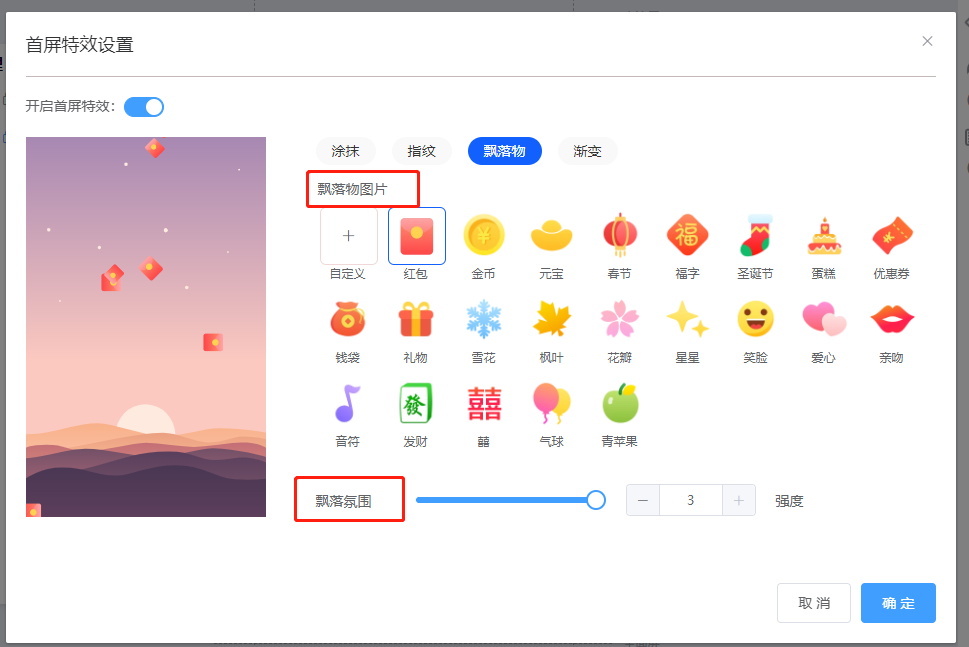
④漸變:漸變由顏色、持續時間、漸變方向和開啟方式。
顏色:首屏頁的顏色 持續時間:漸變的時間
漸變方向:變化的方向 開啟方式:自動還是手動點擊
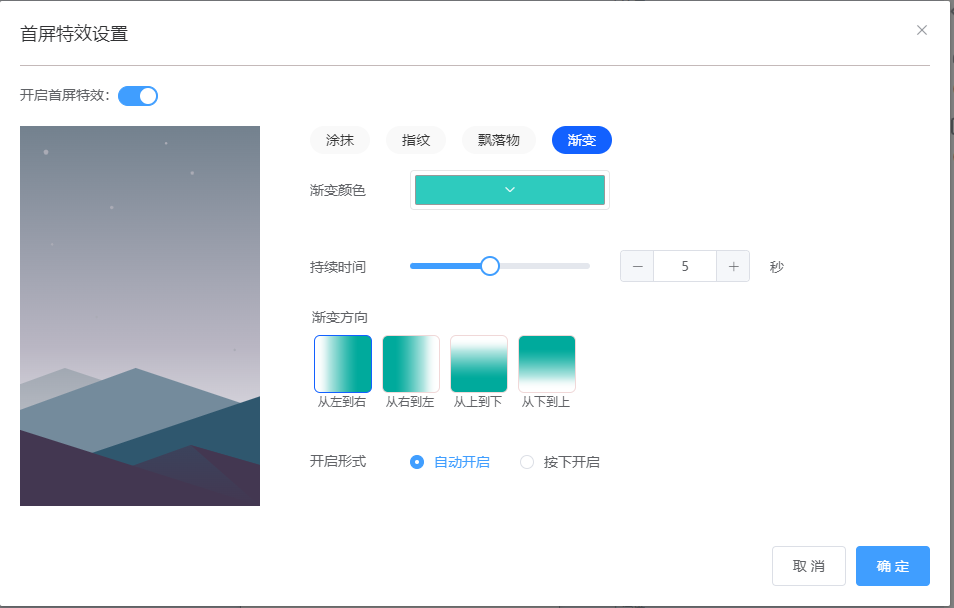
2.9:全局設置
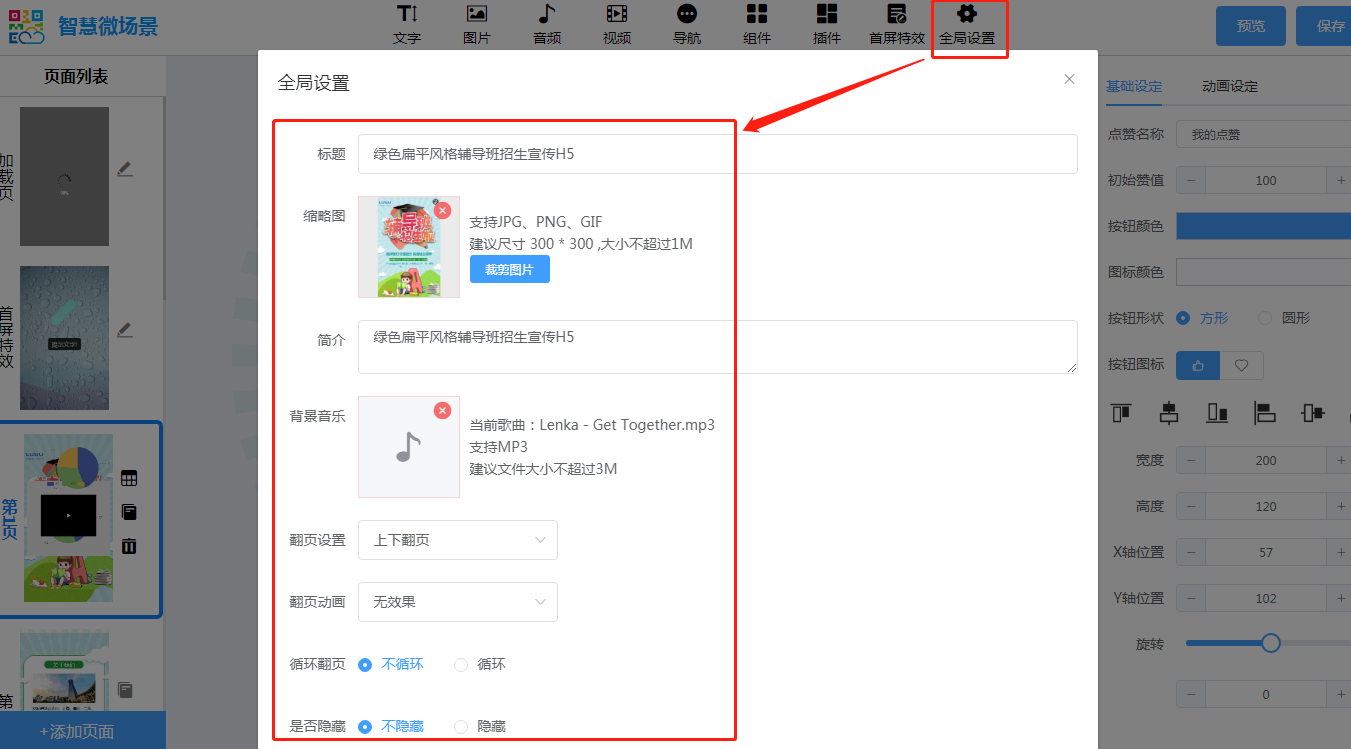
標題:設置作品的名稱,用于區別每個作品
縮略圖:作品圖片的預覽
簡介:介紹作品,自定義
背景音樂:進入作品后的默認音樂
翻頁設置:上下、左右翻頁模式
翻頁動畫:淡入、翻轉
循環翻頁:是否循環
是否隱藏:即此微場景的狀態,如果隱藏掃碼則無法正常展示內容,一般為不隱藏
關于如何使用層級管理?
3.1:層級管理定義:層級組件最上面的組件,在顯示時在最下面。如下圖所示:
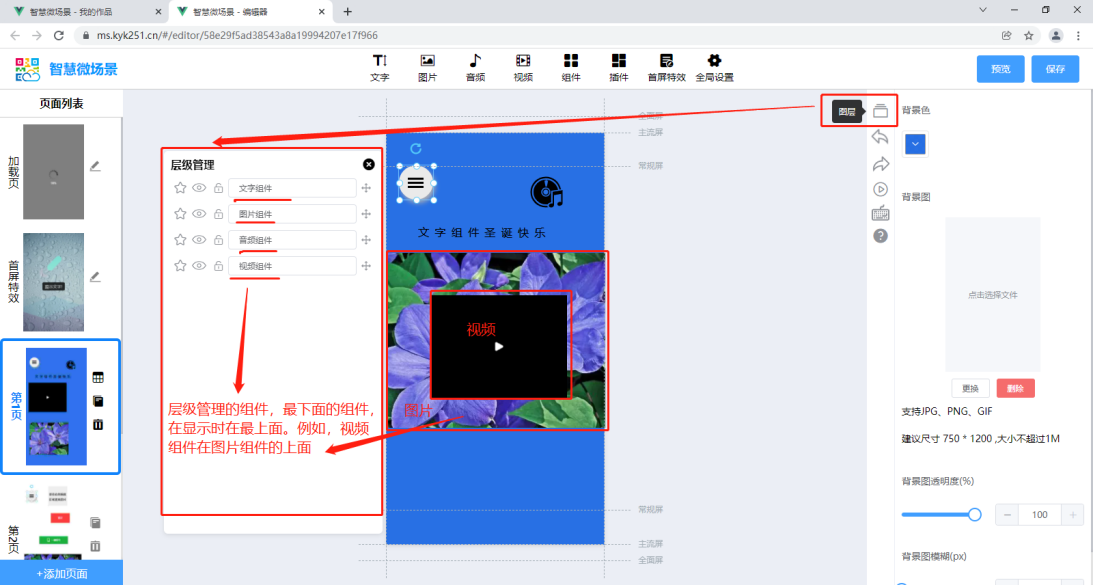
選中組件:點擊五角星,選中對應的組件,可以編輯組件。
隱藏組件:點擊后,在頁面上不顯示組件。
鎖定組件:鎖定后,無法在頁面編輯和拖動組件。
拖動組件排序:按住鼠標左鍵,可以上下拖動組件,排序組件的順序。

關于如何使用快捷操作?
4.1:快捷操作包括撤銷、恢復、播放、快捷鍵盤、幫助說明。
在編輯組件時,可以使用這些功能,快速的進行操作。如下圖所示:
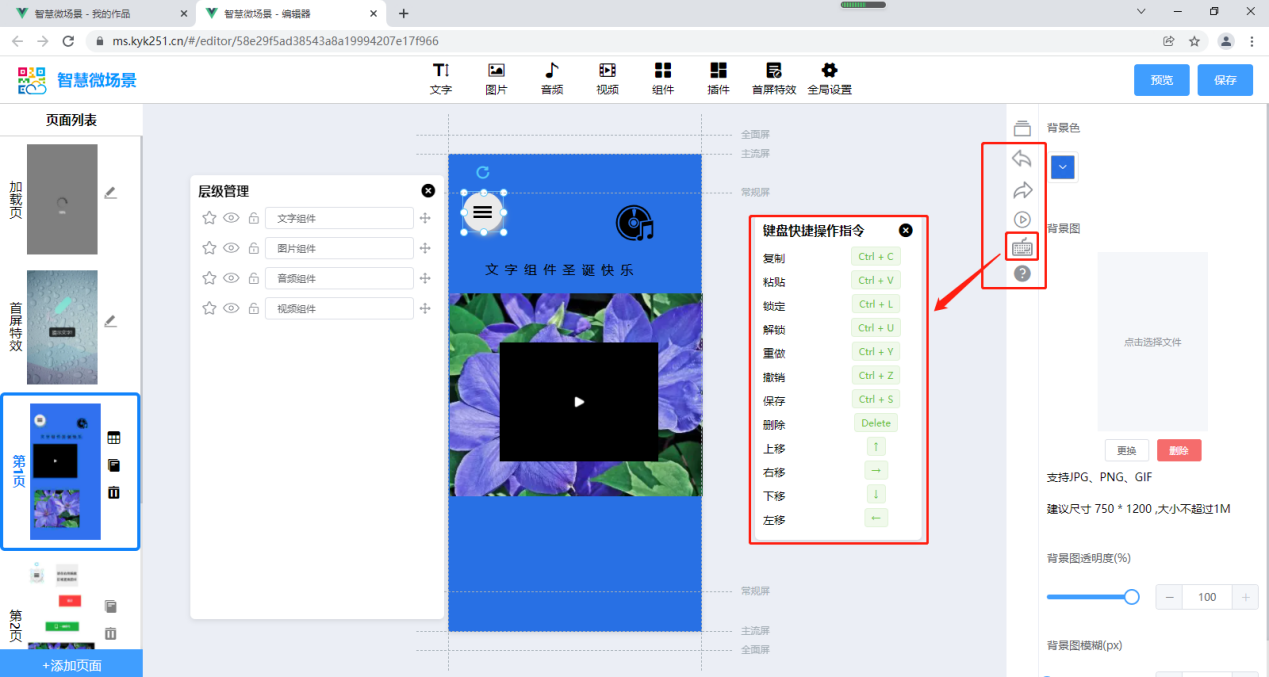
4、內容都編輯設置好后,點擊右上角保存按鈕
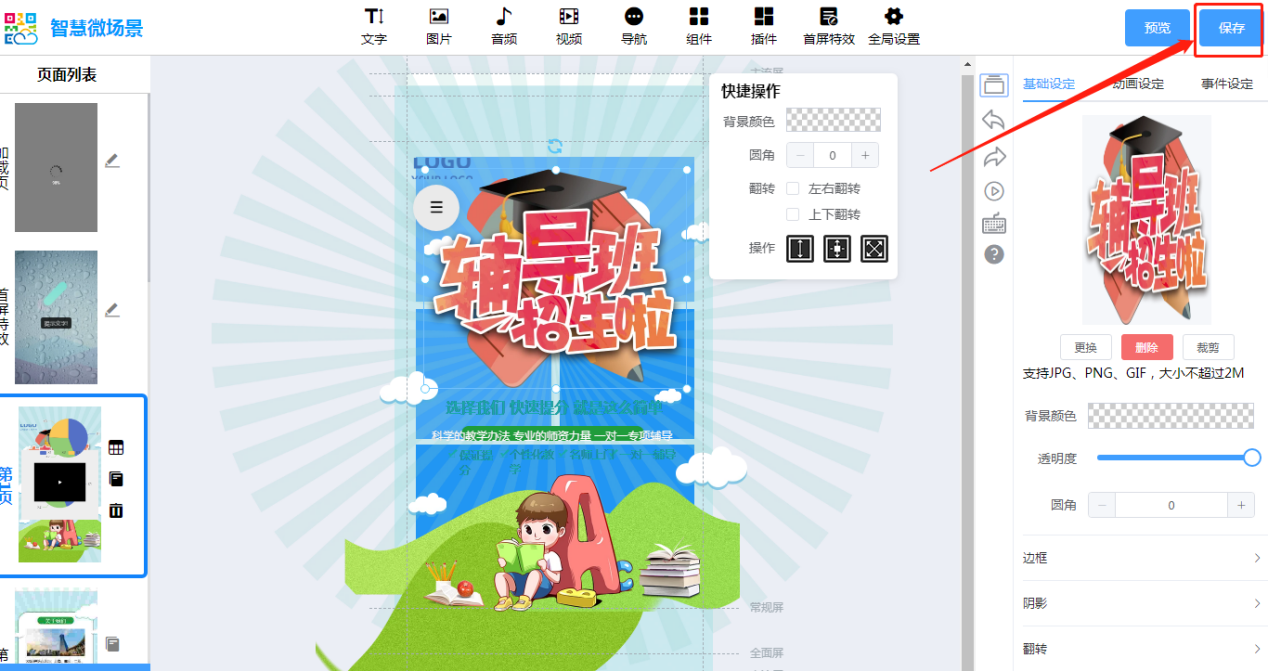
5、返回到微場景主頁,點擊我的作品,可以看到剛才創建的作品。
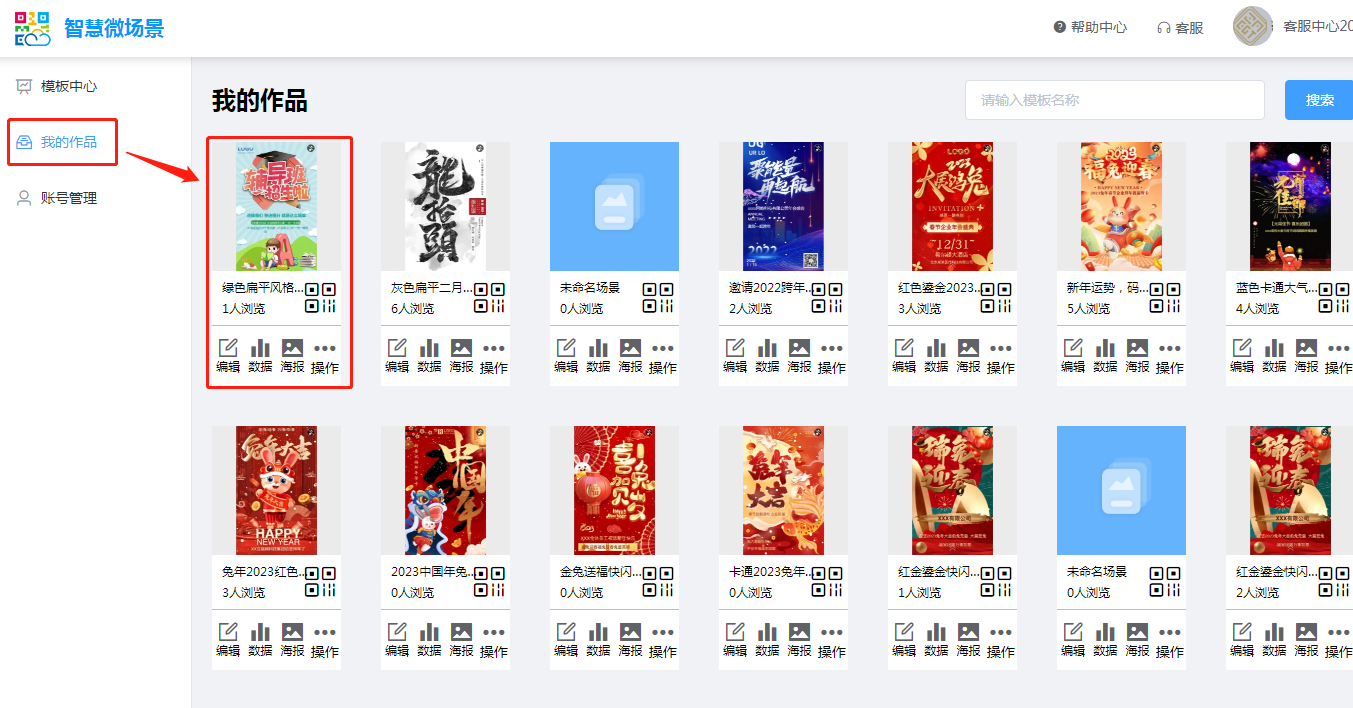
關于如何分享預覽我的作品?
作品分享方式有兩種: 二維碼分享預覽、鏈接分享預覽。如下圖所示:
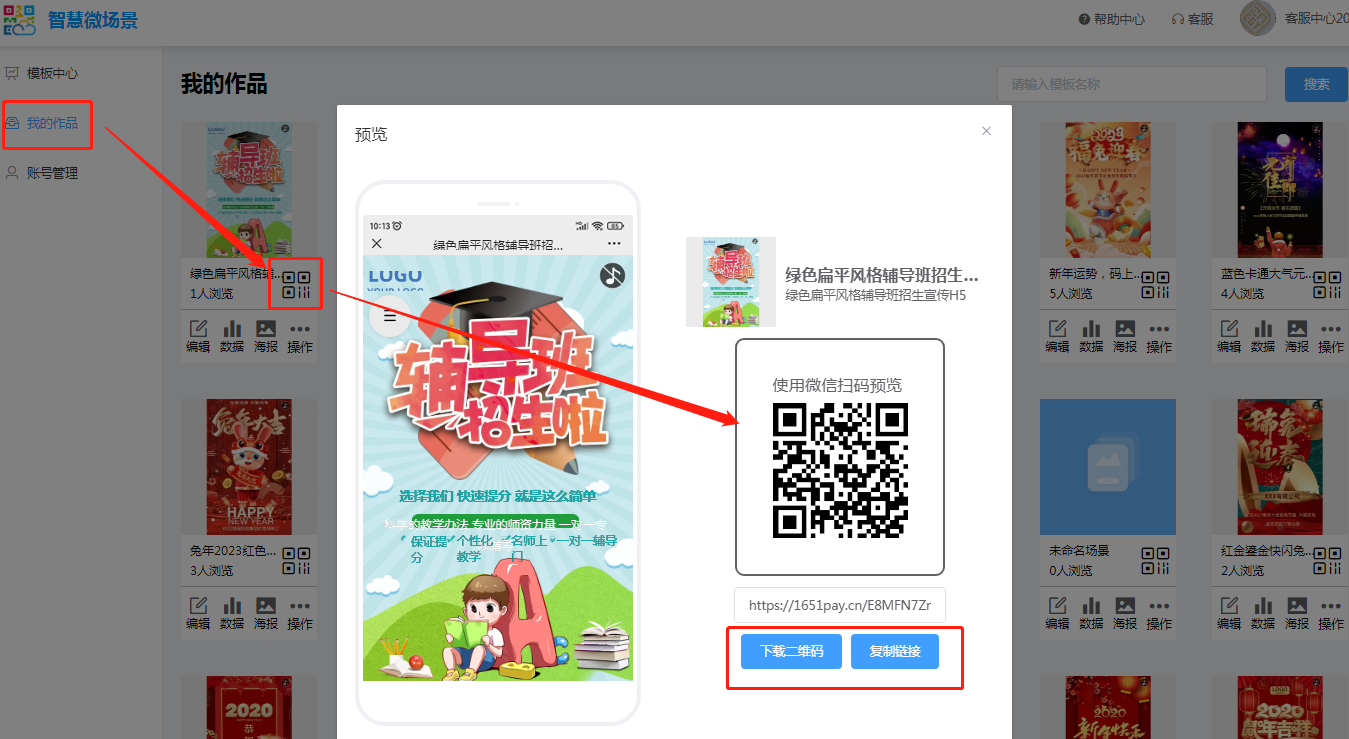
6、找到已創建的場景,點數據,可查看報表數據,可以查看總訪問數據量,也可以查看某一時間段的數據量。如下圖所示:
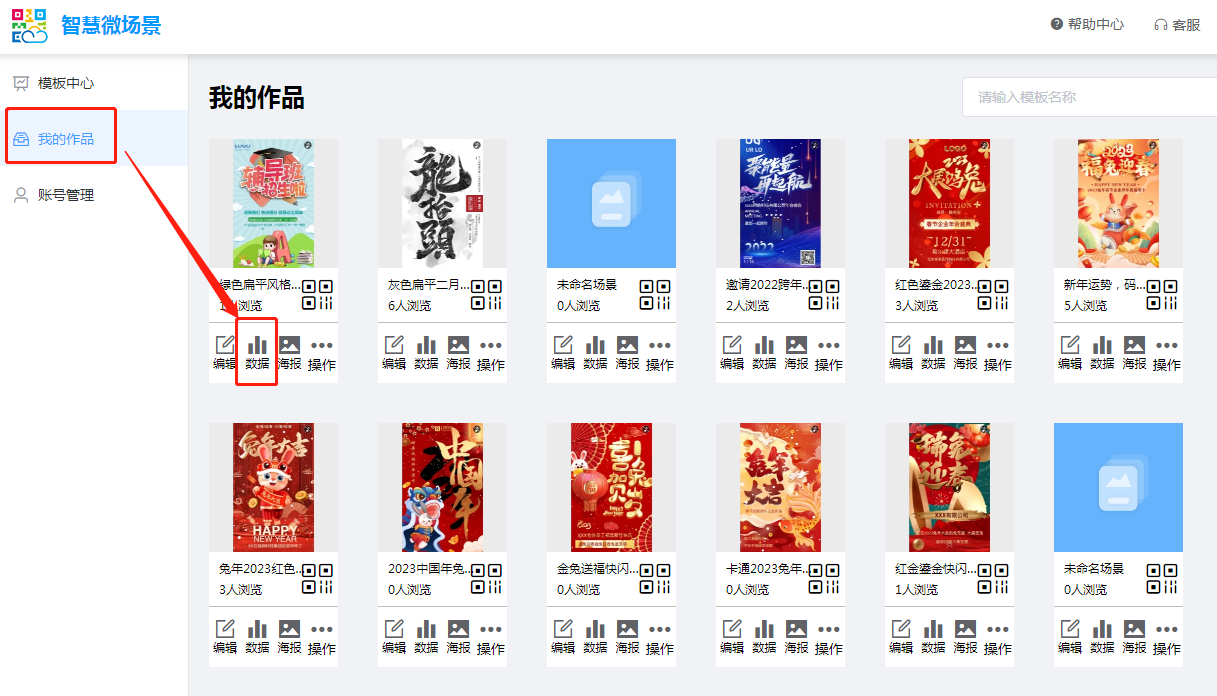
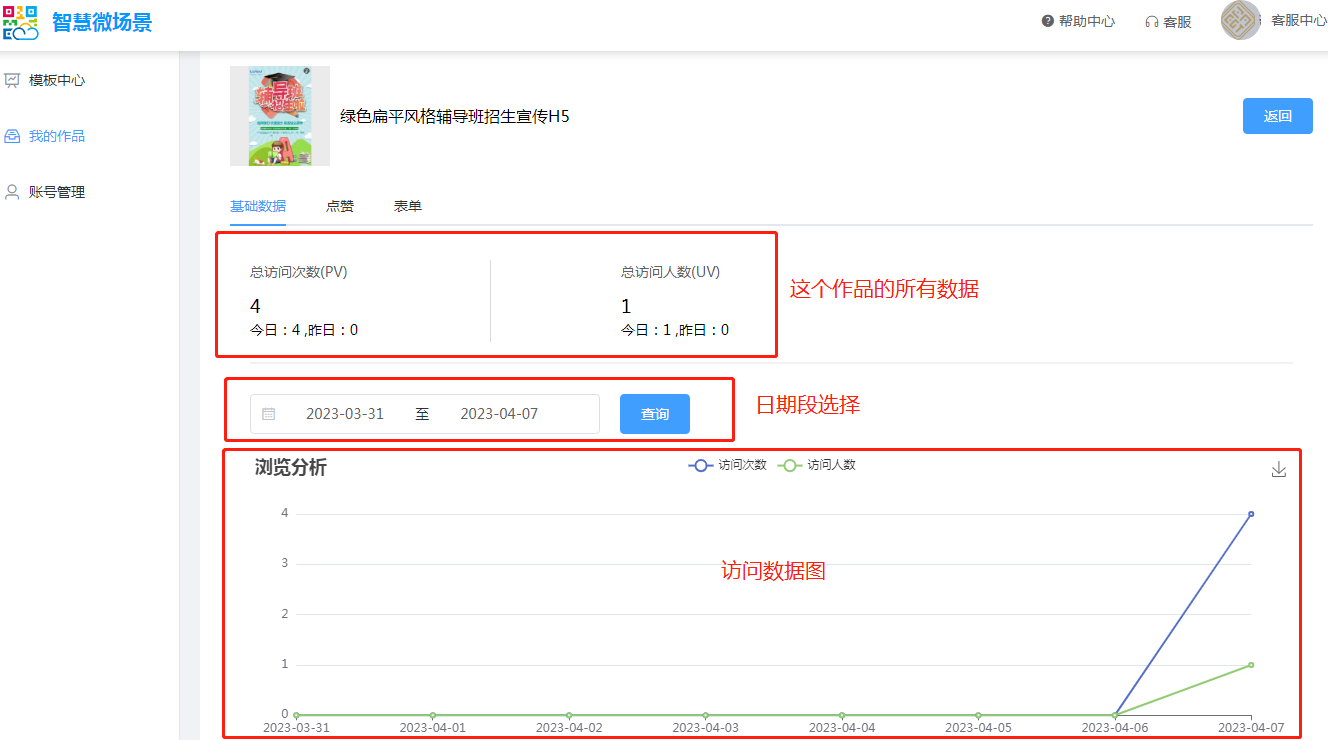
通過點贊組件的所收集的數據在這里查看,如下圖所示:
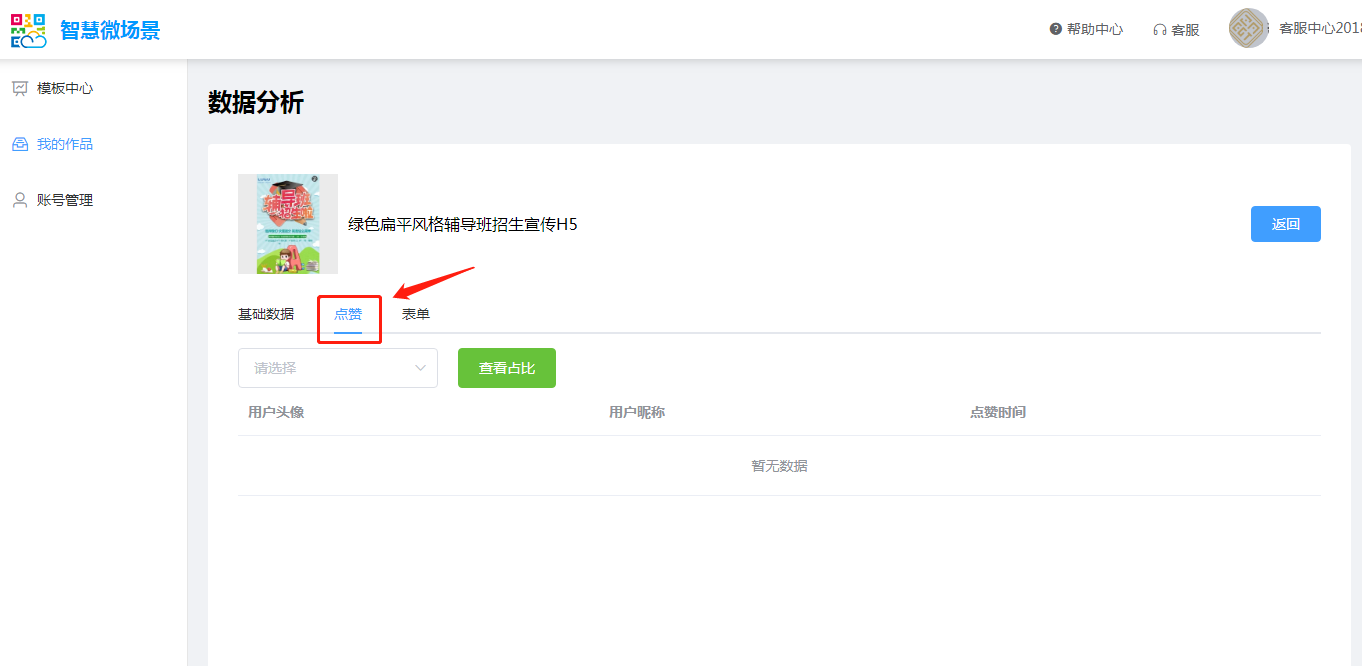
通過表單組件(組件合集里的表單)所收集的數據在這里查看,并可以導出數據:
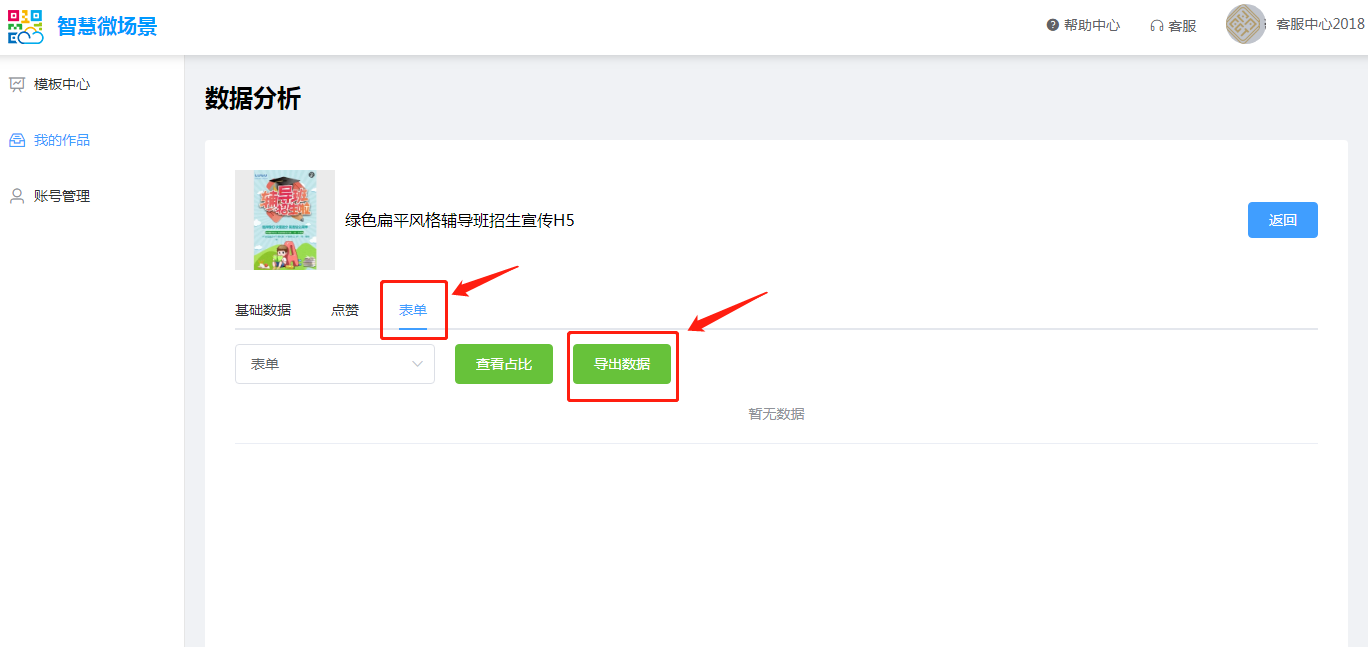
7、推廣海報,點擊我的作品-海報,可以編輯這個作品的海報信息。如下圖所示:
可以編輯主標題、副標題、掃碼提示等的內容編輯、字體大小、文字顏色。選擇是否隱藏。
點擊保存后,海報包括:
1,下載二維碼,做為分享、推廣使用。
2,下載海報,打印后推廣。
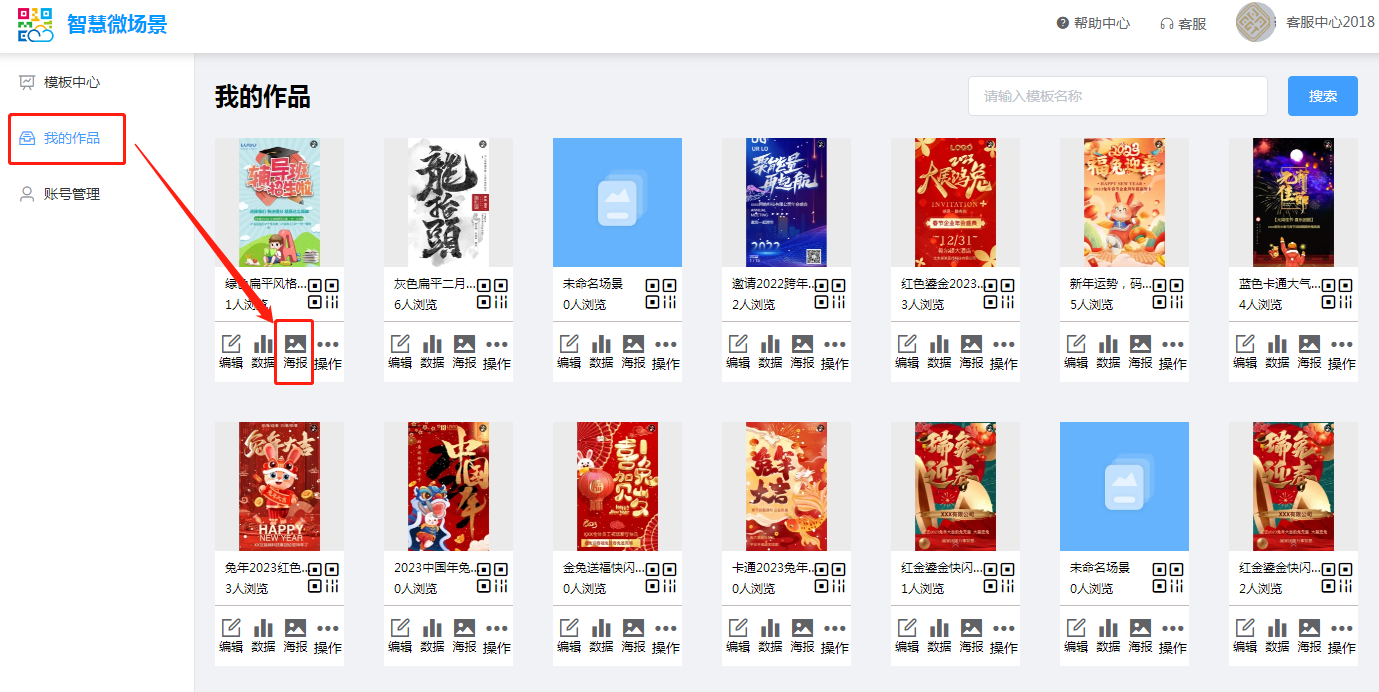
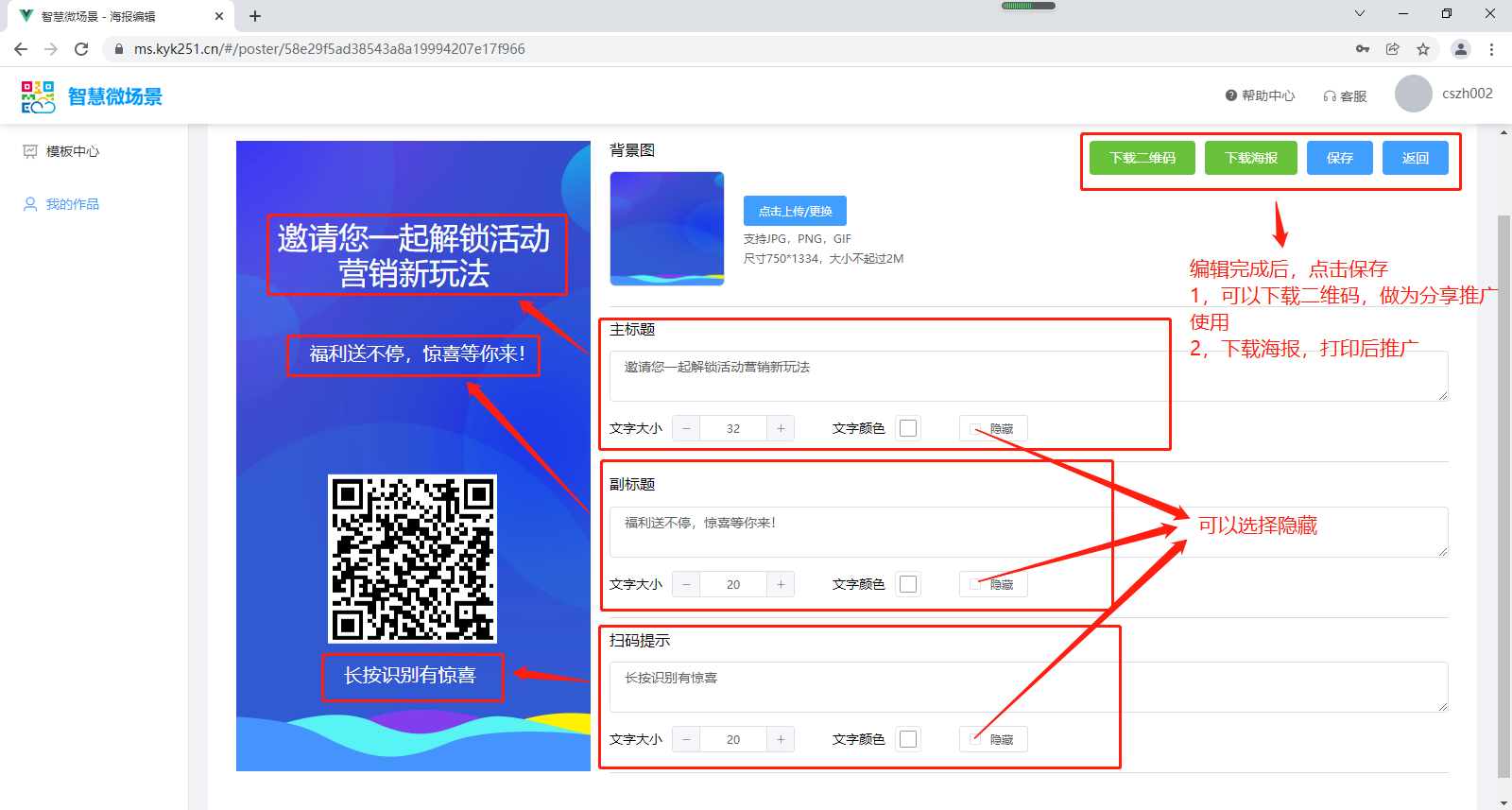
8、操作,分為復制、隱藏和刪除。
復制作品:點擊我的作品-操作-復制,可以得到一個復制的作品,名稱是在原作品名稱下多了一個“(復制)”。如下圖所示:
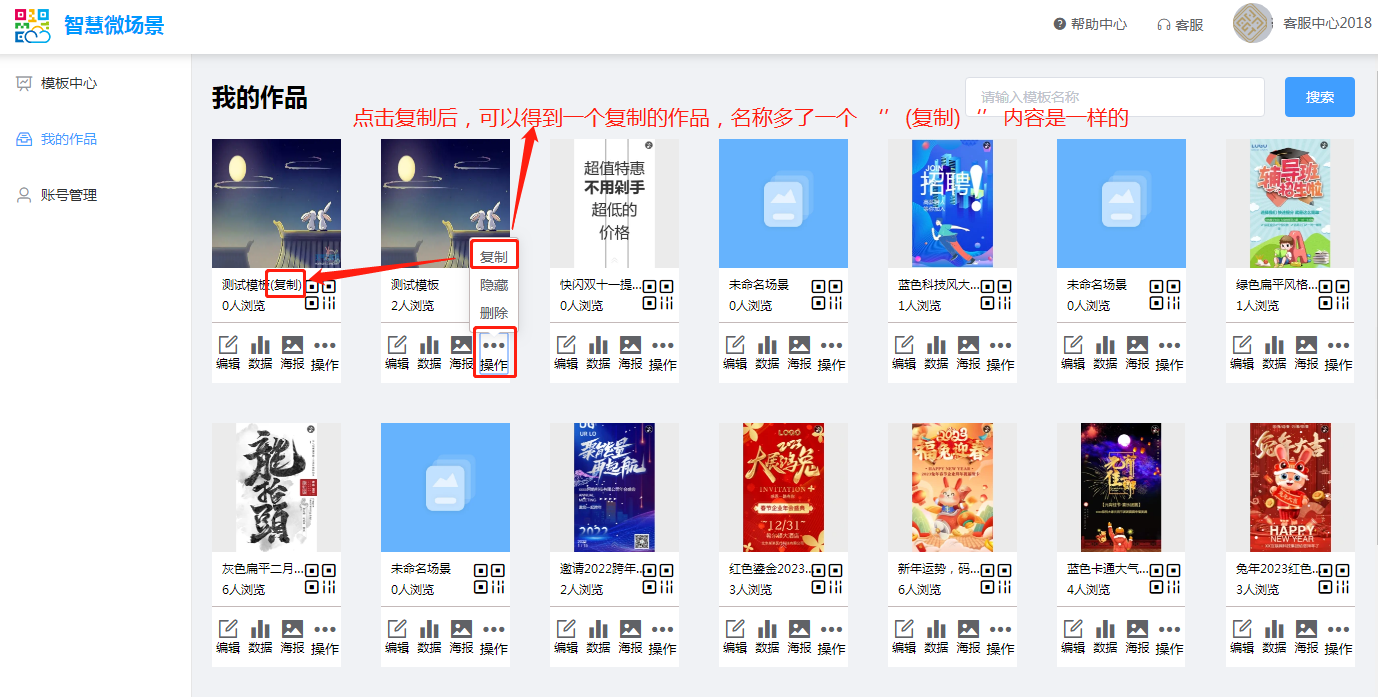
隱藏作品:點擊我的作品-操作-隱藏,隱藏之后列表處仍然會有場景顯示,但掃碼無法正常打開。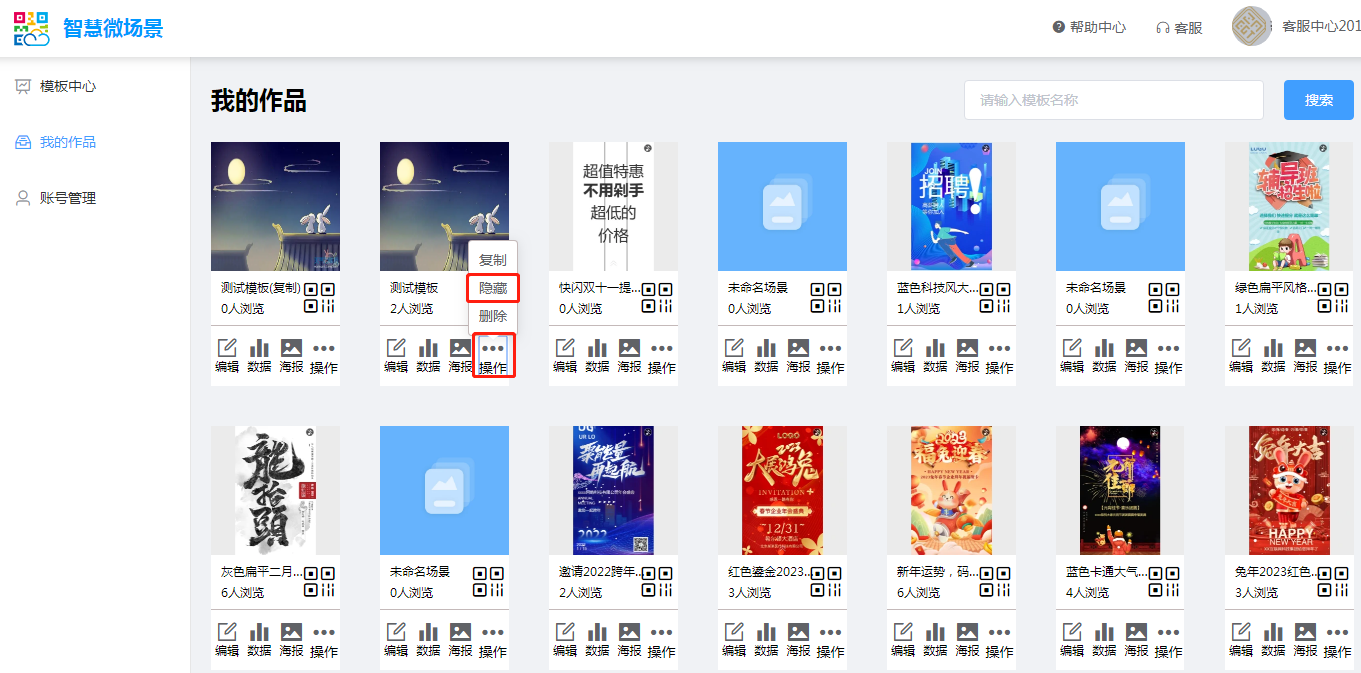 手機端掃碼后的效果:
手機端掃碼后的效果: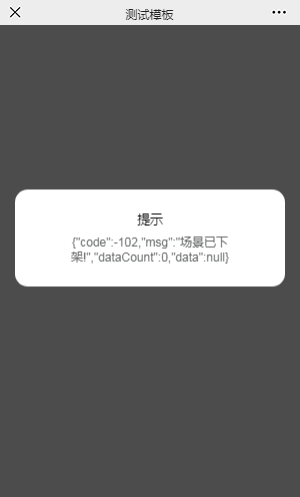
刪除作品:點擊我的作品-操作-刪除,可以刪除一個作品(建議謹慎操作,刪除后無法恢復)。如下圖所示: